Page 1

USER GUIDE
LG-H650E
ITALIANO
MFL69594801 (1.0)
www.lg.com
Page 2

Informazioni su questa guida per l'utente
ITALIANO
Grazie per aver scelto LG. Leggere attentamente la guida utente prima
di utilizzare il dispositivo per la prima volta al fine di garantire un uso
corretto e sicuro.
•
Si raccomanda di utilizzare solo accessori opzionali prodotti da LG. Gli elementi
forniti sono progettati esclusivamente per questo dispositivo e potrebbero non
essere compatibili con altri dispositivi.
•
Questo dispositivo non è indicato per persone con problemi di vista o altro tipo
di disabilità, in quanto integra una tastiera a sfioramento.
•
Le descrizioni si basano sulle impostazioni predefinite del dispositivo.
•
Le applicazioni predefinite presenti sul dispositivo sono soggette ad
aggiornamenti e il supporto per tali applicazioni può essere sospeso senza
preavviso. Per eventuali chiarimenti su un'applicazione specifica fornita con
il dispositivo, contattare un centro LG Service. Per applicazioni installate
dall'utente, contattare il provider di servizi pertinente.
•
Modificando il sistema operativo del dispositivo o installando il software da
origini sconosciute può danneggiare il dispositivo e provocare la corruzione o
la perdita dei dati. Tali azioni violano l'accordo di licenza LG in essere e rendono
nulla la garanzia.
•
Alcuni contenuti e illustrazioni possono differire da quelli del dispositivo in uso
a seconda della regione, del provider di servizi, della versione software o del
sistema operativo e sono soggetti a modifica senza preavviso.
•
Software, audio, sfondi, immagini e altri contenuti multimediali forniti con il
dispositivo vengono concessi in licenza per uso limitato. Se si estraggono e
si utilizzano questi materiali per fini commerciali o di altra natura, potrebbero
essere violate le leggi sul copyright. L'utente è interamente responsabile
dell'utilizzo illecito di contenuti multimediali.
•
Per i servizi dati, ad esempio messaggi, caricamento, download,
sincronizzazione automatica e servizi di localizzazione, possono essere applicati
costi aggiuntivi. Per evitare costi aggiuntivi, selezionare un piano dati adatto
alle proprie esigenze. Per ulteriori dettagli, contattare il proprio provider di
servizi.
Page 3

Avvisi relativi a istruzioni
ATTENZIONE
NO TA
Situazioni che potrebbero causare lesioni a se stessi e agli
altri oppure danni al telefono e ad altri materiali.
Avvisi o informazioni aggiuntive.
2
Page 4

Sommario
Indicazioni per un uso sicuro ed efciente 6
Funzioni innovative ..................... 13
QSlide .......................................................14
Utilizzo di QSlide..........................................................14
Capture+ ..................................................15
Uso di Capture+ ...........................................................15
Visualizzazione degli appunti salvati ............... 16
Scatto con gesture ...................................16
Scatto di foto con gesture ....................................16
Funzioni di base........................... 17
Accessori ..................................................18
Aspetto del telefono ................................19
Accensione e spegnimento del telefono .21
Installazione della scheda SIM Nano ...... 21
Ricarica della batteria ..............................22
Ottimizzazione della durata della
batteria .....................................................23
Inserimento della scheda di memoria ......24
Rimozione della scheda di memoria .........25
Suggerimenti per lo schermo touch ........25
Sorare o toccare .......................................................25
Tenere premuto ............................................................26
Trascinare ......................................................................... 26
Scorrere o far scorrere .............................................26
Sorare due volte .......................................................27
Avvicinare/allontanare le dita ..............................27
Congurazione di un account Google ......28
Creazione di un account Google ........................28
Accesso all'account Google .................................. 28
Blocco e sblocco del dispositivo ..............29
Accendi lo schermo....................................................29
Knock Code .................................................................... 30
Modica del metodo di blocco dello
schermo ............................................................................30
Smart Lock......................................................................31
Sfondo ......................................................32
Introduzione alla schermata iniziale ................32
Ritorno alle applicazioni utilizzate di
recente .............................................................................. 33
Area delle notiche ....................................................35
Acquisizione di uno screenshot ...............38
Tastiera sullo schermo .............................38
Utilizzo del tastierino e inserimento del
testo ...................................................................................38
Immissione di lettere accentate ......................... 39
Per dividere o unire la tastiera ............................39
Trasferimento dati tra PC e dispositivo...39
Trasferimento dei dati tramite una
connessione USB ........................................................ 39
Trasferimento dei dati tramite una
connessione wireless ................................................ 40
LG Bridge ..................................................40
Funzionalità di LG Bridge ...................................... 41
Per scaricare il software LG Bridge ..................41
LG AirDrive ...................................................................... 41
SmartShare ..............................................42
Utilizzo della funzione SmartShare..................42
Uso del contenuto dei dispositivi nelle
vicinanze sul proprio telefono ............................. 42
3
Page 5

Applicazioni ................................. 43
Installazione o disinstallazione delle
applicazioni ...............................................44
Per aprire l'applicazione Play Store .................. 44
Per aprire una schermata con i dettagli di
un'applicazione .............................................................44
Per disinstallare le applicazioni ........................... 44
Chiamate ..................................................45
Per effettuare una chiamata................................45
Come chiamare i contatti....................................... 45
Ricezione e riuto di una chiamata ..................45
Per effettuare una seconda chiamata ............ 46
Visualizzazione della cronologia chiamate .. 46
Modica delle impostazioni delle chiamate 46
Rubrica .....................................................47
Ricerca di un contatto .............................................. 47
Aggiunta di un nuovo contatto .......................... 47
Contatti preferiti .........................................................47
Creazione di un gruppo ...........................................48
Messaggi ..................................................49
Invio di un messaggio ...............................................49
Conversation view ...................................................... 49
Modica delle impostazioni dei messaggi ... 49
Fotocamera ..............................................50
Scatto di una foto.......................................................50
Opzioni della fotocamera sul mirino ................50
Scatto intervallato ..................................................... 52
Multiscatto ..................................................................... 52
Vista Gesture .................................................................53
Focus automatico multipunto .............................53
Zoom 4x ........................................................................... 53
Una volta scattata una foto ................................. 54
Ripresa di un video ..................................................... 54
Dopo la registrazione di un video ...................... 55
Galleria .....................................................55
Visualizzazione delle immagini ............................ 56
Modica di foto ............................................................ 56
Impostazione dello sfondo ....................................56
Ingrandimento e riduzione .................................... 56
Riproduzione di un lmato .................................... 56
Eliminazione di foto/video ..................................... 58
Email .........................................................58
Aggiunta di un account ........................................... 58
Attività con le cartelle Account .......................... 58
Composizione e invio di e-mail ...........................58
Modica delle impostazioni generali e-mail 59
Eliminazione di un account e-mail .................... 59
Musica ......................................................59
Riproduzione di un brano ....................................... 60
Opzioni del lettore musicale ................................. 60
Orologio ....................................................61
Sveglia ................................................................................ 61
Timer...................................................................................62
Fusi orari ...........................................................................62
Cronometro .................................................................... 62
Calcolatrice ..............................................62
Calendario ................................................63
Registratore .............................................63
Registrazione di un suono o di una voce ...... 63
Download .................................................63
Radio FM ..................................................63
LG Backup.................................................64
Informazioni sul backup e sul ripristino dei
dati del dispositivo ..................................................... 64
Per eseguire il backup dei dati del
dispositivo ......................................................................65
4
Page 6

Applicazioni Google .................................65
Impostazioni................................ 67
Accesso al menu Impostazioni ................68
Impostazioni della scheda Reti ................68
Wi-Fi ................................................................................... 68
Wi-Fi Direct ....................................................................69
Bluetooth ......................................................................... 69
Dati mobili ....................................................................... 70
Impostazioni chiamate ............................................71
SmartShare Beam ...................................................... 72
Server multimediale ..................................................72
LG AirDrive ...................................................................... 72
Stampa ..............................................................................73
Tethering USB ...............................................................73
Hotspot Wi- ................................................................ 73
Tethering Bluetooth .................................................. 73
Modalità aereo..............................................................73
Reti mobili........................................................................74
VPN ..................................................................................... 74
Impostazioni della scheda Suono &
Notica .....................................................74
Altre impostazioni ......................................................75
Impostazioni display ................................75
Sfondo ............................................................................... 75
Blocco schermo ............................................................ 76
Pulsanti touch Home ................................................ 77
Ulteriori impostazioni del display ......................77
Impostazioni generali ...............................78
Lingua e tastiera .......................................................... 78
Posizione ..........................................................................78
Account e sincronizzazione .................................. 79
Cloud ..................................................................................79
Accesso facilitato ........................................................79
Tasto di scelta rapida ................................................ 81
Google ...............................................................................81
Sicurezza ..........................................................................82
Data e ora ........................................................................ 83
Archiviazione & USB..................................................83
Batteria & risparmio energetico ......................... 83
Memoria ........................................................................... 84
Applicazioni.....................................................................84
App predenita dei messaggi ............................ 84
Backup e ripristino ..................................................... 84
Info sul telefono...........................................................85
Normative e sicurezza .............................................85
Appendice ................................... 86
Aggiornamento software del telefono ....87
DOMANDE FREQUENTI ..........................88
Guida contro i furti ..................................91
Ulteriori informazioni ...............................92
Informazioni avviso software Open Source 92
Marchi registrati .......................................................... 92
DivX HD ............................................................................ 93
DICHIARAZIONE DI CONFORMITÀ .................. 94
Contattare l’ufcio relativo alla conformità
del prodotto: ..................................................................94
5
Page 7

Indicazioni per un uso sicuro ed
efciente
Leggere le semplici indicazioni riportate di seguito. Il mancato rispetto di
tali indicazioni può rivelarsi pericoloso o illegale.
Nel caso si verifichino errori, il software integrato nel dispositivo crea
un registro degli errori. Questo strumento raccoglie solo i dati specifici
dell’errore come l’intensità del segnale, la “cell ID position” quando la
chiamata viene interrotta e le applicazioni caricate. Il registro viene
utilizzato solo per determinare la causa dell’errore. Questi registri sono
crittografati e possono essere aperti solo nei centri di riparazione
LG autorizzati, nel caso sia necessario restituire il dispositivo per la
riparazione.
Esposizione all’energia elettromagnetica a radiofrequenze (RF)
Informazioni sull’esposizione alle onde radio e sulla SAR (Specific
Absorption Rate)
Il modello di telefono cellulare LG-H650E è stato progettato in conformità
ai requisiti di sicurezza vigenti per l’esposizione alle onde radio. Tali
requisiti si basano su precise indicazioni scientifiche che definiscono, tra
l’altro, i margini di sicurezza necessari per salvaguardare tutte le persone,
indipendentemente dall’età e dalle condizioni di salute.
•
Le indicazioni sull’esposizione alle onde radio fanno riferimento a
un’unità di misura detta SAR, acronimo per Specific Absorption Rate.
Le prove relative ai valori SAR sono state condotte mediante un
metodo standardizzato di trasmissione telefonica al massimo livello di
alimentazione certificato, con qualsiasi banda di frequenza.
•
Anche se si possono riscontrare differenze tra i livelli SAR nei vari
modelli di telefoni cellulari LG, questi sono comunque stati progettati
con un’attenzione particolare alle normative vigenti sull’esposizione
alle onde radio.
•
La commissione internazionale ICNIRP (International Commission on
Non-Ionizing Radiation Protection) raccomanda un limite SAR pari a
2 W/kg in media per dieci grammi di tessuto.
6
Page 8

•
Il valore SAR più elevato registrato per questo modello di telefono
cellulare per l’uso vicino all’orecchio è stato pari a 1,040W/kg (10g)
e pari a 1,100W/kg (10g) a contatto con il corpo.
•
Questo dispositivo è conforme alle direttive sull’esposizione alle
radiofrequenze quando utilizzato nella normale posizione d’uso
vicino all’orecchio o posizionato a una distanza di almeno 1,5 cm
dal corpo. Se una custodia, una clip per cintura o un altro sostegno
vengono posizionati a stretto contatto con il corpo, tali accessori non
devono contenere metallo ed è importante mantenere il dispositivo
a una distanza di almeno 1,5 cm dal corpo. Il dispositivo richiede
una connessione ottimale alla rete per poter trasmettere file di dati
o messaggi. In alcuni casi, la trasmissione di file di dati o messaggi
potrebbe essere ritardata fino a che tale connessione diventi
disponibile. Le istruzioni relative alla separazione del dispositivo dal
corpo devono essere rispettate fino alla fine della trasmissione.
Manutenzione e cura del prodotto
•
Usare sempre batterie, caricabatteria e accessori originali LG con
questo modello di telefono. L’utilizzo di prodotti di terzi può risultare
pericoloso ma può anche rendere nulla la garanzia applicata al
telefono.
•
Alcuni contenuti e illustrazioni possono differire dal dispositivo senza
preavviso.
•
Non smontare l’apparecchio. Se è necessaria una riparazione, rivolgersi
presso un centro assistenza autorizzato LG.
•
La garanzia copre, a discrezione di LG, la sostituzione di parti o schede
nuove o riconvertite, funzionalmente equivalenti.
•
Tenere lontano da apparecchiature elettriche quali TV, radio e PC.
•
Tenere lontano da fonti di calore quali termosifoni o fornelli.
•
Non far cadere l’apparecchio.
•
Non sottoporre l’apparecchio a scosse, urti o vibrazioni.
•
Spegnere il telefono nelle aree in cui è specificamente richiesto. Ad
esempio, non utilizzare l’apparecchio all’interno di ospedali in quanto
potrebbe interferire con il funzionamento di apparecchiature mediche
sensibili.
7
Page 9

•
Non afferrare il telefono con le mani bagnate mentre è in carica.
Ciò potrebbe provocare scosse elettriche o danneggiare seriamente
l’apparecchio.
•
Non ricaricare il telefono vicino a materiali infiammabili che potrebbero
provocare incendi a causa del calore sviluppato dal dispositivo.
•
Usare un panno asciutto per la pulizia esterna del cellulare (non usare
solventi come benzene, acquaragia o alcol).
•
Non caricare il telefono quando si trova su superfici morbide.
•
Il telefono dovrebbe essere caricato in un’area ben ventilata.
•
Non esporre l’apparecchio a fumo o polvere.
•
Tenere lontano da carte di credito o supporti magnetici per evitarne la
smagnetizzazione.
•
Non toccare il display con oggetti appuntiti per evitare di danneggiare
il cellulare.
•
Non versare liquidi sul cellulare.
•
Usare gli accessori con attenzione e delicatezza. Non toccare l’antenna
se non strettamente necessario.
•
In caso di vetro rotto o scheggiato, non utilizzare il dispositivo, non
toccare il vetro, né tentare di rimuoverlo o ripararlo. I danni al display
in vetro dovuti ad abuso o utilizzo non corretto non sono coperti dalla
garanzia.
•
Il telefono è un dispositivo elettronico che genera calore durante il
normale funzionamento. Il contatto diretto e prolungato con la pelle
e l’assenza di un’adeguata ventilazione possono provocare disagi
e piccole bruciature. Pertanto, è necessario maneggiare con cura il
telefono durante o subito dopo l’utilizzo.
•
Se il telefono si bagna, scollegarlo immediatamente e farlo asciugare
completamente. Non tentare di accelerare il processo di asciugatura
con una fonte di calore esterna, ad esempio un forno, un forno a
microonde o un asciugacapelli.
•
Il liquido presente nel telefono potrebbe modificare il colore
dell’etichetta del prodotto presente all’interno del telefono. I danni
al dispositivo derivanti dall’esposizione ai liquidi non sono coperti da
garanzia.
8
Page 10

Funzionamento ottimale del telefono cellulare
Dispositivi elettronici
Tutti i telefoni cellulari possono subire interferenze che influiscono sulle
prestazioni.
•
Non utilizzare il telefono in prossimità di apparecchiature
mediche senza autorizzazione. Evitare di posizionare il telefono in
corrispondenza di pacemaker, ad esempio nel taschino della giacca o
della camicia.
•
Il telefono potrebbe interferire con alcuni tipi di protesi acustiche.
•
Il telefono potrebbe interferire con apparecchi televisivi, radio,
computer, ecc.
•
Utilizzare il telefono a una temperatura compresa tra 0ºC e 35ºC, se
possibile. L’esposizione del telefono a temperature estremamente alte
o basse può causare danni, malfunzionamenti o perfino esplosioni.
Sicurezza in automobile
Verificare le leggi e le normative che riguardano l’utilizzo dei cellulari
quando si circola sulla rete stradale.
•
Non utilizzare il telefono durante la guida.
•
Prestare la massima attenzione alla guida.
•
Se le condizioni di guida lo richiedono, accostare e parcheggiare prima
di telefonare o rispondere a una chiamata.
•
L’energia RF può influire sul sistema elettronico del veicolo, ad esempio
sullo stereo o sulle apparecchiature di sicurezza.
•
Se il veicolo è dotato di airbag, non collocarvi accanto oggetti come
apparecchi wireless portatili o installati per evitare lesioni gravi
causate dall’errato funzionamento dell’air bag.
•
Durante l’ascolto della musica tramite il cellulare, assicurarsi che il
volume sia ragionevolmente basso da consentire il rilevamento dei
rumori circostanti. Ciò è particolarmente importante in prossimità di
strade.
9
Page 11

Come evitare danni all’udito
Per evitare eventuali danni all’udito, non ascoltare audio ad alto
volume per lunghi periodi.
L’udito potrebbe danneggiarsi se viene esposto a volumi eccessivi e
prolungati nel tempo. Si consiglia pertanto di non accendere o spegnere
il telefono indossando gli auricolari e di tenere il volume di ascolto delle
conversazioni e della musica a un livello ragionevole.
•
Quando si utilizzano gli auricolari, abbassare il volume se non si riesce
a sentire le persone nelle vicinanze o se il volume è tale da essere
udito dalla persona accanto.
NO TA
•
l’utilizzo di auricolari e cuffie a volume troppo elevato può causare la perdita
dell’udito.
Parti in vetro
Alcune parti del dispositivo mobile sono in vetro. Se il dispositivo viene
lasciato cadere su una superficie rigida o viene sottoposto a un forte
impatto, il vetro potrebbe rompersi. Se ciò accade, non toccare o tentare
di rimuovere il vetro. Non utilizzare il dispositivo mobile finché il vetro non
viene sostituito da un provider di servizi autorizzato.
Aree a rischio di esplosione
Non utilizzare il telefono cellulare in aree dove siano in atto operazioni
di detonazione. Rispettare le restrizioni e osservare tutte le norme o i
regolamenti al riguardo.
Atmosfere potenzialmente esplosive
•
Non utilizzare il telefono cellulare in prossimità di stazioni di servizio.
•
Non utilizzare l’apparecchio in prossimità di combustibili o prodotti
chimici.
•
Non trasportare né conservare sostanze esplosive, liquidi o gas
infiammabili all’interno dell’autovettura in cui si trovano dispositivi
cellulari o i relativi accessori.
10
Page 12

A bordo di aeromobili
L’uso di dispositivi portatili può causare delle interferenze al velivolo.
•
Spegnere il cellulare prima di imbarcarsi su qualsiasi aeromobile.
•
Utilizzarlo a terra (prima o dopo il decollo) solo con il permesso
dell’equipaggio.
Bambini
Conservare il cellulare in un posto sicuro, fuori dalla portata dei bambini.
L’apparecchio è composto da parti smontabili di piccole dimensioni che, se
ingerite, possono provocare soffocamento.
Chiamate di emergenza
Le chiamate di emergenza potrebbero non essere disponibili su tutte le
reti cellulari. Pertanto, si consiglia di non affidarsi solo al telefono cellulare
per eventuali chiamate di emergenza. Contattare il fornitore di servizi
locale per conoscere la disponibilità dei servizi di emergenza nel proprio
paese.
Manutenzione e informazioni sulle batterie
•
Non è necessario scaricare completamente la batteria prima di
ricaricarla. A differenza di altri sistemi a batteria, questo cellulare non
presenta un effetto memoria in grado di compromettere le prestazioni
della batteria.
•
Utilizzare solo batterie e caricabatterie LG, in quanto sono progettati
per consentire una maggiore durata della batteria.
•
Non smontare né cortocircuitare la batteria.
•
Sostituire la batteria quando le prestazioni non sono più accettabili.
La batteria può essere ricaricata centinaia di volte prima che sia
necessario sostituirla.
•
Se la batteria è rimasta inutilizzata per un lungo periodo, ricaricarla
per ottimizzarne le prestazioni.
•
Non esporre il caricabatterie alla luce solare diretta e non utilizzarlo in
ambienti particolarmente umidi, ad esempio nel bagno.
11
Page 13

•
Evitare di lasciare la batteria in luoghi con temperature
eccessivamente basse o elevate per non comprometterne le
prestazioni.
•
L'uso di un tipo di batteria errato può comportare il rischio di
esplosioni. Attenersi alle istruzioni per lo smaltimento delle batterie
usate.
•
Quando il telefono è carico, scollegare sempre il caricabatterie dalla
presa di corrente per evitare consumi energetici non necessari.
•
La durata della batteria effettiva varia a seconda di configurazione di
rete, impostazioni del prodotto, uso, batteria e condizioni ambientali.
•
Assicurarsi che la batteria non venga a contatto con oggetti affilati
come ad esempio, forbici, denti o unghie di animali. Ciò potrebbe
causare incendi.
ATTENZIONE!
Avviso sulla sostituzione della batteria
•
Una batteria agli ioni di litio è un componente pericoloso che può causare
lesioni gravi.
•
La sostituzione della batteria da parte di personale non qualificato può causare
danni al dispositivo.
•
Non sostituire la batteria autonomamente. La batteria potrebbe essere
danneggiata, surriscaldarsi e provocare lesioni. La batteria deve essere
sostituita da un provider di assistenza autorizzato. La batteria deve essere
riciclata o smaltita separatamente rispetto ai rifiuti domestici.
•
Nel caso in cui il prodotto contenga una batteria incorporata nel prodotto che
non può essere facilmente rimossa dall'utente finale, LG raccomanda che la
batteria venga rimossa solo da professionisti qualificati, sia per la sostituzione
sia per il riciclaggio al termine della vita del prodotto. Per evitare danni al
prodotto, e per la propria sicurezza, gli utenti non devono tentare di rimuovere
la batteria, ma contattare il Servizio clienti di LG o altri fornitori di servizi
indipendenti per ottenere consiglio.
•
La rimozione della batteria comporta lo smantellamento della custodia del
prodotto, la disconnessione di cavi/contatti elettrici, e l'attenta estrazione della
cella batteria utilizzando strumenti specifici. In caso di bisogno di istruzioni per
professionisti qualificati su come rimuovere la batteria in modo sicuro, si prega
di visitare http://www.lge.com/global/sustainability/environment/take-backrecycling.
12
Page 14

Funzioni innovative
Page 15

QSlide
In qualsiasi schermata, usare il pannello di notifica per accedere in modo
semplice e usare le applicazioni Calendario, Calcolatrice e altro ancora con
QSlide.
Utilizzo di QSlide
1 Toccare e far scorrere la barra di stato verso il basso > sfiorare . Se
non è disponibile l'opzione , sfiorare > aggiungere un segno di
spunta a QSlide per abilitarla.
NO TA
•
Durante l'uso delle applicazioni che supportano QSlide, sfiorare > QSlide. La
funzione viene visualizzata come una piccola finestra sullo schermo.
2 Utilizzare le opzioni descritte di seguito.
Sfiorare per espandere la finestra a schermo intero.
Sfiorare per regolare la trasparenza della finestra.
Sfiorare per chiudere la finestra QSlide.
Trascinare per regolare la dimensione della finestra QSlide.
3 È possibile utilizzare e sfiorare la schermata sotto alle finestre QSlide
quando la barra della trasparenza non è completa .
NO TA
•
QSlide può supportare due finestre contemporaneamente.
Funzioni innovative
14
Page 16

Capture+
La funzione Capture+ consente di creare degli appunti.
Uso di Capture+
È possibile utilizzare la funzione Capture+ per creare appunti in modo
pratico ed efficiente durante una chiamata, con un'immagine salvata o
sulla schermata corrente del telefono.
1 Toccare e trascinare la barra di stato verso il basso e sfiorare . Se
non è disponibile l'opzione , sfiorare > aggiungere un segno di
spunta a Capture+ per abilitarla.
OPPURE
Sfiorare > > > .
2 Creare un memo con le seguenti opzioni:
Sfiorare per salvare il memo creato.
Sfiorare per annullare l'azione più recente.
Sfiorare per ripetere l'azione più recente.
Sfiorare per inserire testo nel memo.
Sfiorare per selezionare tipo penna e colore.
Sfiorare per utilizzare la gomma ed eliminare i tratti della
penna sul memo.
Toccare per ritagliare l'immagine del memo.
Sfiorare per selezionare la condivisione o lo stile della carta.
Sfiorare per nascondere o mostrare la barra degli strumenti.
NO TA
•
Utilizzare la punta del dito quando si usa la funzione Capture+. Non utilizzare
le unghie.
Funzioni innovative
15
Page 17

3 Sfiorare per salvare gli appunti correnti in o .
Visualizzazione degli appunti salvati
Sfiorare > > e selezionare l'album Capture+.
Scatto con gesture
La funzione Scatto con gesture consente di scattare una foto con un
movimento della mano utilizzando la fotocamera anteriore.
Scatto di foto con gesture
È possibile utilizzare la funzione Scatto con gesture in due diversi modi.
•
Sollevare la mano tenendo il palmo aperto fino a quando la
fotocamera anteriore non la rileva e sullo schermo non compare un
riquadro. Quindi, chiudere la mano a pugno per attivare il timer e avere
il tempo necessario per prepararsi allo scatto.
OPPURE
•
Con il pugno serrato, sollevare la mano fino a quando la fotocamera
anteriore non la rileva e sullo schermo non compare un riquadro. A
questo punto, aprire il pugno per attivare il timer e avere il tempo
necessario per prepararsi allo scatto.
SUGGERIMENTO Scatto intervallato
•
Se si chiude la mano in un pugno due volte o si tocca e si tiene premuto , la
fotocamera scatta consecutivamente 4 foto alla volta.
Funzioni innovative
OPPURE
16
Page 18

Funzioni di base
Page 19

Accessori
Di seguito sono riportati gli accessori disponibili per il telefono.
•
Caricabatterie da viaggio
•
Guida di avvio rapido
•
Auricolare stereo
•
Cavo USB
•
Strumento di espulsione SIM
NO TA
•
Gli articoli descritti in alto potrebbero essere opzionali.
•
Si raccomanda di utilizzare solo accessori opzionali prodotti da LG. Gli elementi
forniti sono progettati esclusivamente per questo dispositivo e potrebbero non
essere compatibili con altri dispositivi.
•
Gli elementi forniti con il dispositivo e gli eventuali accessori disponibili possono
variare da regione a regione e in base al provider di servizi.
Funzioni di base
18
Page 20

Aspetto del telefono
Sensore di
prossimità/ALS
(Ambient Light
Sensor)
LED di notifica
Obiettivo fotocamera
anteriore
Auricolare
Presa cuffie
Flash
Tasto di accensione/
blocco
Funzioni di base
Caricabatterie/
porta USB
Obiettivo fotocamera
posteriore
Altoparlante
Tasti volume
19
Page 21

Tasto di
accensione/
blocco
•
Tenendolo premuto, consente di accendere/
spegnere il telefono.
•
Consente di accendere o spegnere il display
esercitando una breve pressione.
Tasti volume Con lo schermo spento:
•
Premere il tasto Volume su due volte per avviare
Capture+.
•
Premere il tasto Volume giù due volte per
avviare la fotocamera e scattare una foto.
Nella schermata iniziale:
•
Controllare il volume della suoneria.
Durante una chiamata:
•
Controllare il volume dell'auricolare durante la
riproduzione audio/video.
•
Controllare il volume in maniera continua.
NO TA : Sensore di prossimità
•
Quando si ricevono e si effettuano chiamate, il sensore di prossimità disattiva
automaticamente la retroilluminazione e blocca lo schermo a sfioramento
quando il telefono viene avvicinato all'orecchio. Grazie al blocco automatico,
la batteria dura di più e si evita di attivare involontariamente lo schermo a
sfioramento durante le chiamate.
ATTENZIONE
•
Non collocare un oggetto pesante sul telefono o prestare attenzione a non
sedersi sul telefono, se riposto in tasca, per evitare di danneggiare il display e le
funzioni dello schermo touch. Non coprire il sensore di prossimità con pellicole
di protezione dello schermo o altri tipi di pellicole protettive. per evitarne il
malfunzionamento.
Funzioni di base
20
Page 22

Accensione e spegnimento del telefono
Accensione del telefono
Tenere premuto il tasto di accensione/blocco sul retro del telefono per
un paio di secondi finché lo schermo non si accende.
Spegnimento del telefono
1 Tenere premuto il tasto di accensione/blocco sul retro del telefono
finché non viene visualizzato il menu Opzioni telefono.
2 Sfiorare Spegni nel menu Opzioni telefono.
3 Sfiorare OK per confermare che si desidera spegnere il telefono.
Installazione della scheda SIM Nano
Inserire la scheda Nano SIM fornita dal provider di servizi di telefonia mobile.
ATTENZIONE
•
Non inserire una scheda di memoria nello slot della scheda Nano SIM. Se per
errore una scheda di memoria viene inserita nello slot della scheda Nano SIM,
portare il dispositivo presso un centro LG Service per farla rimuovere.
1 Inserire lo strumento di espulsione del vassoio della scheda Nano
SIM fornito con il telefono (o uno spillo) nell'apertura del pulsante di
rimozione e premere con fermezza ma delicatamente per estrarre il
vassoio.
Funzioni di base
21
Page 23

NO TA
•
Il pulsante di rimozione è una piccola apertura rotonda appena sopra lo
sportello del vassoio.
2 Estrarre il vassoio della scheda Nano SIM.
3 Posizionare la scheda Nano SIM nel vassoio (come illustrato nella figura
precedente).
4 Inserire il vassoio della scheda Nano SIM.
NO TA
•
Spegnere il telefono prima di inserire o rimuovere la scheda Nano SIM.
ATTENZIONE
•
Prestare sempre attenzione durante la rimozione del vassoio della scheda Nano
SIM. Lo strumento di espulsione è molto affilato.
Ricarica della batteria
Caricare la batteria prima di utilizzarla per la prima volta. A tale scopo
utilizzare il caricabatterie. Per caricare la batteria è anche possibile
utilizzare un computer, connettendo il telefono mediante il cavo USB
fornito.
ATTENZIONE
•
Utilizzare esclusivamente caricabatterie, batterie e cavi approvati da LG. Se
si utilizzano caricabatterie, batterie o cavi non approvati, è possibile che la
batteria impieghi più tempo per la ricarica. È anche possibile che la batteria
esploda o si danneggi il dispositivo. Tali danni non sono coperti dalla garanzia.
Funzioni di base
22
Page 24

Il connettore del caricabatteria si trova nella parte inferiore del telefono.
Inserire il caricabatterie e collegarlo a una presa di corrente.
Ottimizzazione della durata della batteria
Estendere la durata della batteria disattivando le funzioni che non
devono essere utilizzate costantemente sullo sfondo. È inoltre possibile
monitorare il consumo della batteria da parte delle applicazioni e delle
risorse di sistema.
Per estendere la durata della batteria del telefono:
•
Disattivare le comunicazioni radio qualora non in uso. Disattivare le
opzioni Wi-Fi, Bluetooth® o GPS, se non sono in uso.
•
Ridurre la luminosità e impostare un timeout inferiore per lo schermo.
•
Disattivare la sincronizzazione automatica per Gmail, Calendario,
Contatti e altre applicazioni.
•
Alcune applicazioni scaricate possono influire sul consumo della
batteria.
•
Durante l'uso delle applicazioni scaricate, controllare il livello di carica
della batteria.
Funzioni di base
23
Page 25

Inserimento della scheda di memoria
Il dispositivo supporta schede microSD fino a 2 TB. In base al produttore e
al tipo, alcune schede di memoria potrebbero non essere compatibili con il
dispositivo.
ATTENZIONE
•
Alcune schede di memoria potrebbero non essere completamente compatibili
con il dispositivo. Utilizzare una scheda non compatibile potrebbe danneggiare il
dispositivo o la scheda di memoria e danneggiare i dati in essa memorizzati.
NO TA
•
Scrivere e cancellare frequentemente dati riduce la durata delle schede di
memoria.
1 Inserire lo strumento di espulsione del vassoio della scheda di memoria
fornito con il telefono (o uno spillo) nell'apertura del pulsante di
rimozione e premere con fermezza ma delicatamente per estrarre il
vassoio.
2 Estrarre il vassoio della scheda di memoria.
3 Posizionare la scheda di memoria nel vassoio (come illustrato nella
figura precedente).
4 Inserire il vassoio della scheda di memoria.
Funzioni di base
24
Page 26

Rimozione della scheda di memoria
Per una rimozione sicura, smontare la scheda di memoria prima di estrarla.
Sfiorare > > > scheda Generali > Archiviazione & USB > .
ATTENZIONE
•
Non rimuovere la scheda di memoria mentre il dispositivo sta trasferendo
o accedendo ad alcune informazioni, per evitare che i dati vadano persi o si
danneggino e che la scheda di memoria o il dispositivo si danneggino. Non è
responsabile delle perdite, inclusa la perdita di dati, derivanti dall'uso improprio
di schede di memoria danneggiate.
Suggerimenti per lo schermo touch
Di seguito, vengono forniti alcuni suggerimenti su come utilizzare il
telefono.
NO TA
•
Non esercitare una pressione eccessiva, poiché lo schermo a sfioramento è
abbastanza sensibile da rilevare uno sfioramento leggero.
•
Toccare l'opzione desiderata con la punta del dito. Fare attenzione a non
sfiorare altri pulsanti.
Sfiorare o toccare
Con un unico contatto del dito è possibile selezionare elementi,
collegamenti, opzioni a scelta rapida e lettere sulla tastiera su schermo.
Funzioni di base
25
Page 27

Tenere premuto
Tenere premuto un elemento sullo schermo sfiorandolo senza sollevare il
dito finché non viene eseguita l'azione.
Trascinare
Tenere premuto un elemento per un secondo, quindi spostare il dito sullo
schermo senza sollevarlo fino a quando non si raggiunge la posizione
desiderata. È possibile trascinare gli elementi sulla schermata Home per
riposizionarli.
Scorrere o far scorrere
Per scorrere o far scorrere una schermata, spostare rapidamente il dito
sulla superficie dello schermo, senza fermarsi dal momento del contatto
(per evitare di trascinare un elemento).
Funzioni di base
26
Page 28

Sfiorare due volte
Sfiorare due volte per attivare la funzione di zoom su una pagina Web o
una mappa.
Avvicinare/allontanare le dita
Avvicinare o allontanare il pollice e l'indice per attivare la funzione di
zoom rispettivamente per ingrandire o ridurre gli elementi durante
la navigazione su browser, la visualizzazione di immagini e l'uso della
funzione Mappe.
Funzioni di base
27
Page 29

Congurazione di un account Google
La prima volta che si apre un'applicazione Google nel telefono, viene
richiesto di effettuare l'accesso mediante il proprio account Google
esistente. Se non si dispone di un account Google, verrà richiesto di
crearne uno.
Creazione di un account Google
1 Sfiorare > > > scheda Generali > Account e
sincronizzazione.
2 Sfiorare AGGIUNGI ACCOUNT > Google > Oppure crea un nuovo
account.
3 Immettere il nome e cognome, quindi sfiorare AVANTI.
4 Immettere il numero di telefono per motivi di sicurezza e sfiorare
AVANTI.
5 Seguire le istruzioni e immettere le informazioni obbligatorie e
facoltative relative all'account. Attendere la creazione di un account da
parte del server.
Accesso all'account Google
1 Sfiorare > > > scheda Generali > Account e
sincronizzazione.
2 Sfiorare AGGIUNGI ACCOUNT > Google.
3 Immettere l'indirizzo e-mail e sfiorare AVANTI.
4 Immettere la password e sfiorare AVANTI.
5 Dopo aver effettuato l'accesso, è possibile utilizzare Gmail e usufruire
dei vantaggi offerti dai servizi Google nel telefono.
6 Una volta impostato l'account Google, il telefono viene sincronizzato
automaticamente con l'account Google sul Web (se è disponibile una
connessione dati).
Dopo aver effettuato l'accesso, il telefono verrà sincronizzato con i
servizi Google, come Gmail, Rubrica, Google Calendar. È inoltre possibile
utilizzare Mappe, scaricare applicazioni da Play Store, eseguire il backup
Funzioni di base
28
Page 30

delle impostazioni sui server Google e usufruire di altri servizi Google sul
telefono.
Blocco e sblocco del dispositivo
Premere il tasto di accensione/blocco consente di spegnere lo schermo e
attivare la modalità di blocco. Il dispositivo si blocca automaticamente se
non usato per un determinato periodo di tempo. Ciò consente di prevenire
la pressione accidentale dei tasti e di limitare il consumo della batteria.
Per sbloccare il dispositivo, premere il tasto di accensione/blocco e
trascinare lo schermo in qualsiasi direzione.
Accendi lo schermo
La funzione Toc Toc consente di sfiorare due volte lo schermo per attivarlo
o disattivarlo rapidamente.
Accensione dello schermo
1 Sfiorare due volte il centro della schermata di blocco per accenderlo.
2 Sbloccare lo schermo o accedere a un qualsiasi collegamento o widget
disponibile.
Spegnimento dello schermo
1 Sfiorare due volte un'area vuota della schermata iniziale oppure della
barra di stato.
2 Lo schermo viene disattivato.
NO TA
•
Sfiorare l'area centrale dello schermo. Se si sfiora la parte inferiore o superiore,
la velocità di riconoscimento diminuisce.
Funzioni di base
29
Page 31

Knock Code
La funzione Knock Code consente di creare il proprio codice di sblocco
usando una combinazione di colpetti sullo schermo. È possibile accedere
direttamente alla schermata iniziale quando lo schermo è disattivato
sfiorando la stessa sequenza sullo schermo.
NO TA
•
Se si immette erroneamente il Knock Code per 5 volte, verrà automaticamente
visualizzata la schermata di accesso dell'account Google oppure del Backup
PIN.
•
Utilizzare la punta delle dita anziché l'unghia per sfiorare lo schermo e attivarlo
o disattivarlo.
Impostazione della funzione Knock Code
1 Sfiorare > > > scheda Display > Blocco schermo >
Seleziona il blocco dello schermo > Knock Code.
2 Sfiorare i quadratini in sequenza per impostare il Knock Code. La
sequenza Knock Code può essere costituita da 6 a 8 sfioramenti.
Come sbloccare lo schermo tramite Knock Code
È possibile sbloccare la schermata sfiorando la sequenza Knock Code già
impostata, una volta disattivato lo schermo.
Modifica del metodo di blocco dello schermo
È possibile modificare il metodo di blocco dello schermo per evitare che
altri utenti accedano alle informazioni personali.
1 Sfiorare > > > scheda Display > Blocco schermo >
Seleziona il blocco dello schermo.
2 Selezionare il blocco schermo desiderato tra Nessuno, Trascina, Knock
Code, Sequenza, PIN e Password.
NO TA
•
Creare un account Google prima di impostare una sequenza di sblocco e
memorizzare il Backup PIN generato durante la creazione della sequenza di
blocco.
Funzioni di base
30
Page 32

Smart Lock
È possibile utilizzare Blocco intelligente per sbloccare il telefono più
semplicemente. È possibile impostare questa funzione per tenere il
telefono sbloccato quando è in uso un dispositivo Bluetooth collegato
sicuro, quando si trova in un luogo sicuro, ad esempio a casa o in ufficio, o
quando riconosce il viso dell'utente.
Impostazione della funzione Smart Lock
1 Sfiorare > > > scheda Display > Blocco schermo > Smart
Lock.
2 Prima di aggiungere dispositivi, luoghi o visi sicuri, è necessario
impostare un blocco dello schermo (Knock Code, Sequenza, PIN o
password).
Funzioni di base
31
Page 33

Sfondo
La schermata iniziale è il punto di partenza per molte applicazioni e
funzioni. Consente di aggiungere elementi, quali scorciatoie applicazioni e
widget Google per fornire accesso immediato a informazioni e applicazioni.
Si tratta dell'area predefinita ed è accessibile da qualsiasi menu sfiorando
.
Introduzione alla schermata iniziale
1
Barra di stato
2
Widget
3
Icone delle applicazioni
4
Indicatore di posizione
5
Area dei pulsanti rapidi
6
Pulsanti a sfioramento anteriori
1
Barra di stato - Consente di visualizzare le informazioni di stato del
telefono, comprese l'ora, l'intensità del segnale, lo stato della batteria e
le icone di notifica.
2
Widget - I widget sono applicazioni autonome a cui è possibile
accedere tramite l'area Applicazioni o dalla schermata iniziale.
Diversamente da una scelta rapida, un widget può funzionare come
un'applicazione su schermo.
3
Icone delle applicazioni - Sfiorare un'icona (applicazione, cartella, ecc.)
per aprirla e utilizzarla.
4
Indicatore di posizione - Indica l'area della schermata iniziale
attualmente visualizzata.
5
Area dei pulsanti rapidi - Fornisce accesso rapido alla funzione da
qualsiasi area della schermata iniziale.
Funzioni di base
32
Page 34

6
Pulsanti a sfioramento anteriori
Pulsante
indietro
Consente di tornare alla schermata precedente.
Inoltre consente di chiudere gli elementi a comparsa,
come i menu, le finestre di dialogo e la tastiera su
schermo.
Pulsante
Home
Pulsante
Panoramica
Consente di tornare alla schermata iniziale in
qualsiasi momento.
Consente di visualizzare le applicazioni utilizzate
di recente. Se si tocca e si tiene premuto questo
pulsante, viene visualizzato un menu con le opzioni
disponibili.
Per visualizzare le altre aree della schermata iniziale
Il sistema operativo offre più aree della schermata iniziale in modo da
disporre di più spazio per aggiungere icone, widget e molto altro.
•
Far scorrere un dito verso sinistra o verso destra nella schermata
iniziale per accedere alle aree aggiuntive.
Ritorno alle applicazioni utilizzate di recente
Il multitasking è facile con Android; è possibile eseguire più applicazioni
contemporaneamente. Non è necessario chiudere un'applicazione per
aprirne un'altra. È possibile utilizzare e alternare diverse applicazioni
aperte.
Android è in grado di gestire tutte le applicazioni, chiudendole o
avviandole secondo necessità ed evitando che quelle inattive consumino
risorse inutilmente.
1 Sfiorare . Verrà visualizzato un elenco di applicazioni utilizzate di
recente.
Funzioni di base
33
Page 35

2 Toccare l'applicazione a cui si desidera accedere. L'esecuzione
dell'applicazione precedente non viene interrotta ma continua sullo
sfondo. Sfiorare per uscire da un'applicazione dopo averla utilizzata.
•
Per chiudere un'applicazione dall'elenco delle applicazioni recenti,
trascinare l'anteprima dell'applicazione verso sinistra o verso destra.
Per eliminare tutte le applicazioni, toccare Cancella tutto.
Personalizzazione della schermata iniziale
È possibile personalizzare la schermata Home aggiungendo applicazioni e
widget o modificando gli sfondi.
Aggiunta di elementi alla schermata iniziale
1 Tenere premuta la parte vuota della schermata iniziale.
2 Nel menu Aggiungi modalità selezionare l'elemento da aggiungere, che
verrà visualizzato nella schermata iniziale.
3 Trascinarlo nella posizione desiderata e sollevare il dito.
NO TA
•
Per aggiungere l'icona di un'applicazione alla schermata iniziale dal menu
Applicazioni, toccare e tenere premuta l'applicazione che si desidera
aggiungere.
Rimozione di un elemento dalla schermata iniziale
Nella schermata iniziale toccare e tenere premuta l'icona da rimuovere >
trascinarla su .
Aggiunta di un'applicazione all'area dei pulsanti rapidi
Dalla schermata Applicazioni o Home, toccare e tenere premuta l'icona di
un'applicazione e trascinarla nell'area dei pulsanti rapidi. A questo punto,
rilasciarla nella posizione desiderata.
Rimozione di un'applicazione dall'area dei pulsanti rapidi
Toccare e tenere premuto il pulsante rapido desiderato e trascinarlo in .
NO TA
•
Non è possibile rimuovere il pulsante Applicazioni .
Funzioni di base
34
Page 36

Personalizzazione delle icone delle applicazioni nella
schermata iniziale
1 Toccare e tenere premuta l'icona di un'applicazione fino a che non si
sblocca dalla posizione corrente e rilasciarla. L'icona di modifica
viene visualizzata nell'angolo in alto a destra dell'applicazione.
2 Sfiorare nuovamente l'icona dell'applicazione e selezionare le dimensioni
e l'aspetto desiderati.
3 Sfiorare OK per salvare la modifica.
Area delle notifiche
Con Notifiche si ricevono avvisi relativi all'arrivo di nuovi messaggi, eventi
del calendario e sveglie, nonché eventi in corso, ad esempio quando si sta
effettuando una chiamata.
Apertura dell'area delle notifiche
Scorrere verso il basso dalla barra di stato per aprire l'area delle notifiche.
Per chiudere il riquadro delle notifiche, trascinare lo schermo verso l'alto
oppure sfiorare .
1
Area
Impostazioni
rapide
2
Notifiche
Funzioni di base
3
CANCELLA
35
Page 37

1
Sfiorare ogni pulsante delle impostazioni rapide per attivarle/
disattivarle. Toccare e tenere premuto il pulsante desiderato per
accedere direttamente al menu delle impostazioni per la funzione.
Spostarsi a destra o a sinistra per visualizzare altri pulsanti di
alternanza. Sfiorare per rimuovere, aggiungere o riorganizzare i
pulsanti delle impostazioni.
2
Le notifiche correnti vengono elencate assieme a una breve
descrizione. Sfiorare una notifica per visualizzarla.
3
Sfiorare per cancellare tutte le notifiche.
Quando arriva una notifica, la relativa icona viene visualizzata nella
parte superiore dello schermo. Le icone relative alle notifiche in sospeso
appaiono a sinistra, mentre le icone di sistema, ad esempio Wi-Fi o livello
della batteria, vengono visualizzate a destra.
Icone degli indicatori sulla barra di stato
Le icone degli indicatori vengono visualizzate sulla barra di stato nella
parte superiore dello schermo per segnalare chiamate perse, nuovi
messaggi, eventi del calendario, stato del dispositivo e altro ancora.
Icone di notifica
Le icone visualizzate nella parte superiore dello schermo forniscono
informazioni sullo stato del dispositivo. Le icone elencate nella tabella di
seguito sono alcune delle più comuni.
Icona Descrizione Icona Descrizione
Nessuna scheda SIM
inserita
Nessun segnale di rete
disponibile
Icone di stato
Riproduzione brano in
corso
Suoneria disattivata
Modalità aereo attiva Modalità vibrazione attiva
Funzioni di base
36
Page 38

Rete Wi-Fi connessa
Auricolare con fili
connesso
Batteria completamente
carica
Batteria in carica
Il telefono è collegato a
Chiamata in corso
un PC tramite un cavo
USB
Chiamata persa Download dati in corso
Funzione Bluetooth
attiva
Caricamento dati in corso
Avviso di sistema GPS attivo
Allarme impostato
Nuovo msg vocale
Nuovo messaggio di
testo/multimediale
Sincronizzazione dati in
corso
Scegli metodo di
inserimento
L'hotspot Wi-Fi è attivo
LG AirDrive connesso
NO TA
•
La posizione dell'icona nella barra di stato può variare a seconda della funzione
o del servizio.
•
Le opzioni disponibili possono variare a seconda dell'area geografica o del
provider di servizi.
Funzioni di base
37
Page 39

Acquisizione di uno screenshot
Tenere premuti contemporaneamente il tasto Volume giù e il tasto di
accensione/blocco per 2 secondi per acquisire uno screenshot della
schermata corrente.
Per visualizzare l'immagine acquisita, sfiorare > > > cartella
Screenshot.
Tastiera sullo schermo
È possibile immettere testo utilizzando la tastiera visualizzata sullo
schermo. La tastiera su schermo può essere visualizzata sullo schermo
quando si sfiora un campo di inserimento testo disponibile.
Utilizzo del tastierino e inserimento del testo
Icona Descrizione
Toccare una volta per inserire una lettera maiuscola. Toccare
due volte per tutte le maiuscole.
Toccare per accedere alle impostazioni della tastiera. Toccare
e tenere premuto per modificare il metodo di inserimento
del testo.
Toccare per inserire uno spazio.
Sfiorare per creare una nuova riga.
Funzioni di base
Toccare per eliminare il carattere precedente.
38
Page 40

Immissione di lettere accentate
Ad esempio, per immettere "á", tenere premuto il tasto "a" finché non
viene visualizzato il messaggio a comparsa con i relativi caratteri speciali.
Senza sollevare il dito, trascinare quest'ultimo sul carattere speciale
desiderato. Una volta evidenziato, sollevare il dito.
Per dividere o unire la tastiera
È possibile dividere a metà la tastiera allontanando due dita in direzione
orizzontale sulla tastiera con orientamento orizzontale. In questo modo
è più semplice digitare utilizzando i pollici. Assicurarsi che l'impostazione
Dividi tastiera sia abilitata per utilizzare questa funzione.
•
Sfiorare > > > scheda Generali > Lingua e tastiera >
Tastiera LG >Altezza e layout della tastiera > Dividi tastiera.
Trasferimento dati tra PC e dispositivo
È possibile copiare o spostare dati da un PC al dispositivo e viceversa.
Trasferimento dei dati tramite una connessione USB
1 Connettere il dispositivo al PC utilizzando il cavo USB fornito con il
telefono.
2 Aprire il riquadro Notifiche, sfiorare il tipo di connessione corrente e
selezionare DispositivoMedia (MTP).
3 Comparirà una finestra sul PC che consente di trasferire i dati
desiderati.
NO TA
•
per rilevare il telefono, è necessario installare sul PC il driver della piattaforma
LG Android.
•
Controllare i requisiti per utilizzare la funzione Dispositivo Media (MTP).
Funzioni di base
39
Page 41

Elementi Requisito
Sistema operativo
Versione Window Media
Player
Microsoft Windows XP SP3, Vista o
versione successiva
Windows Media Player 10 o versione
successiva
Trasferimento dei dati tramite una connessione wireless
È possibile condividere o gestire contenuti del telefono su PC tramite
Wi-Fi o connessione dati mobili utilizzando la funzione LG AirDrive.
NO TA
•
Se si desidera utilizzare LG AirDrive, fare riferimento alla sezione LG AirDrive
in Impostazioni.
LG Bridge
LG Bridge è un'applicazione che consente di gestire in modo semplice
immagini, musica, video, documenti e altri file salvati su un dispositivo
mobile LG sul PC. Inoltre, è possibile eseguire il backup dei file, ad esempio
contatti e immagini, sul PC o aggiornare il software di un dispositivo
mobile.
NO TA
•
Per le istruzioni dettagliate sull'uso di LG Bridge, accedere al menu Guida dopo
l'installazione e l'avvio del programma.
•
Le funzioni supportate possono variare a seconda del dispositivo.
•
Il driver USB unificato LG è un programma necessario per collegare il telefono
cellulare LG a un PC. Viene installato automaticamente con LG Bridge.
Funzioni di base
40
Page 42

Funzionalità di LG Bridge
•
Gestione di contenuti del telefono su PC tramite Wi-Fi o connessione
dati mobili.
•
Backup e ripristino dei dati del dispositivo mobile tramite USB.
•
Aggiornamento software di un dispositivo mobile su un PC tramite
USB.
Per scaricare il software LG Bridge
1 Andare all'indirizzo www.lg.com.
2 Sfiorare il pulsante Ricerca e immettere il nome del modello per
effettuare la ricerca.
3 Selezionare le informazioni sul modello e fare clic su GO.
4 Scorrere verso il basso e selezionare la scheda PC SYNC > Windows o
Mac OS > SCARICA per scaricare LG Bridge.
LG AirDrive
Consente di connettersi al PC per gestire il telefono. Configurare LG
Bridge dal sito Web di LG Electronics su un PC prima dell'uso. Quando
si effettua l'accesso con lo stesso account LG sul telefono e sul PC, è
possibile utilizzare la funzione LG AirDrive.
1 Effettuare l'accesso con lo stesso account LG su un dispositivo mobile
e su un PC.
2 Nella schermata Impostazioni, sfiorare la scheda Reti > Condividi &
Connetti > LG AirDrive.
3 Eseguire l'applicazione LG Bridge sul PC e selezionare LG AirDrive.
Funzioni di base
41
Page 43

SmartShare
SmartShare consente di condividere i contenuti multimediali utilizzando le
applicazioni Galleria e Musica.
Utilizzo della funzione SmartShare
1 Quando si visualizza il contenuto da condividere, sfiorare >
SmartShare o .
2 Sfiorare il dispositivo che si desidera condividere dall'elenco.
•
Assicurarsi che sul dispositivo sia attivata la connessione Wi-Fi, Wi-Fi
Direct o Bluetooth, se il dispositivo non compare nell'elenco. Sfiorare
NUOVA SCANSIONE.
Uso del contenuto dei dispositivi nelle vicinanze sul proprio telefono
1 Per connettere i dispositivi nelle vicinanze al proprio, sfiorare l'opzione
Dispositivi nelle vicinanze sulle applicazioni Galleria e Musica.
•
Accertarsi che il proprio dispositivo e quelli nelle vicinanze siano
connessi alla stessa rete Wi-Fi e che il servizio DLNA sul dispositivo
vicino sia attivato.
2 Sfiorare il dispositivo al quale si desidera connettersi. Se il dispositivo
non è elencato, sfiorare Cerca dispositivi vicini.
3 Una volta stabilita la connessione, è possibile usufruire del contenuto
sul proprio dispositivo.
Funzioni di base
42
Page 44

Applicazioni
Page 45

Installazione o disinstallazione delle
applicazioni
Play Store consente di navigare ed eseguire la ricerca delle applicazioni
gratuite e a pagamento.
Per aprire l'applicazione Play Store
Sfiorare > > .
Per aprire una schermata con i dettagli di un'applicazione
In qualsiasi momento durante la navigazione in Play Store, sfiorare
un'applicazione per aprire la relativa schermata dei dettagli.
La schermata dei dettagli dell'applicazione contiene una descrizione,
le classifiche, i commenti e le informazioni sull'applicazione. Da questa
schermata, è possibile scaricare, installare, disinstallare, valutare
l'applicazione e molto altro ancora.
Per disinstallare le applicazioni
1 Sfiorare la scheda > > > Generali > Applicazioni.
2 Una volta visualizzate tutte le applicazioni, scorrere e selezionare
l'applicazione che si desidera disinstallare.
3 Sfiorare Disinstalla.
Applicazioni
44
Page 46

Chiamate
È possibile usufruire di un servizio chiamate di alta qualità in tutta l'area.
Per effettuare una chiamata
1 Sfiorare > .
2 Immettere il numero utilizzando il telefono. Per eliminare una cifra,
sfiorare .
3 Dopo aver immesso il numero desiderato, sfiorare per effettuare
la chiamata.
4 Per terminare una chiamata, sfiorare .
NO TA
•
Per inserire "+" ed effettuare chiamate internazionali, toccare e tenere premuto
.
Come chiamare i contatti
1 Sfiorare > .
2 Scorrere l'elenco contatti. È anche possibile immettere il nome di un
contatto nel campo di ricerca oppure scorrere le lettere alfabetiche sulla
parte destra dello schermo.
3 Nell'elenco visualizzato, premere il contatto che si desidera chiamare.
Ricezione e rifiuto di una chiamata
•
Far scorrere in qualsiasi direzione per rispondere a una chiamata
in arrivo.
•
Trascinare l'icona in qualsiasi direzione per rifiutare una chiamata
in arrivo.
NO TA
•
Far scorrere per rifiutare una chiamata e inviare un messaggio al
chiamante.
Applicazioni
45
Page 47

Per effettuare una seconda chiamata
1 Durante la prima chiamata, sfiorare > Aggiungi e inserire il numero.
2 Sfiorare .
3 Entrambe le chiamate vengono visualizzate sulla schermata. La
chiamata iniziale viene bloccata e messa in attesa.
4 Sfiorare il numero visualizzato per passare da una chiamata all'altra. In
alternativa, sfiorare per avviare un'audioconferenza.
5 Per terminare le chiamate attive, sfiorare .
NO TA
•
L'addebito avviene per ogni chiamata effettuata.
Visualizzazione della cronologia chiamate
1 Sfiorare > > scheda Chiamate.
2 Aprire l'elenco di tutte le chiamate effettuate, ricevute e perse.
NO TA
•
Sfiorare ogni registro delle chiamate per visualizzare data, ora e durata della
chiamata.
•
Sfiorare , Elimina tutto per eliminare tutti gli elementi registrati.
Modifica delle impostazioni delle chiamate
È possibile configurare le impostazioni delle chiamate, ad esempio la
deviazione chiamate e le altre funzioni specifiche offerte dal gestore
utilizzato.
1 Sfiorare > .
2 Sfiorare > Impostazioni chiamate e configurare le opzioni
desiderate.
Applicazioni
46
Page 48

Rubrica
È possibile aggiungere contatti nel telefono e sincronizzarli con i contatti
dell'account Google o altri account che supportano tale funzione.
Ricerca di un contatto
1 Sfiorare > .
2 Sfiorare Cerca in rubrica e immettere il nome del contatto utilizzando
la tastiera. I risultati vengono visualizzati durante la digitazione.
Aggiunta di un nuovo contatto
1 Sfiorare > .
2 Immettere il numero del nuovo contatto.
3 Sfiorare > Aggiungi ai contatti > Nuovo contatto.
4 Se si desidera aggiungere un'immagine al nuovo contatto, sfiorare
l'icona dell'immagine. Scegliere Scatta foto o Seleziona dalla Galleria.
5 Immettere le informazioni desiderate per il contatto.
6 Sfiorare SALVA.
Contatti preferiti
È possibile classificare i contatti chiamati più di frequente come Preferiti.
Aggiunta di un contatto ai preferiti
1 Sfiorare > .
2 Premere un contatto per visualizzarne i dettagli.
3 Sfiorare la stella in alto a destra sullo schermo. La stella diventa di
colore giallo.
Rimozione di un contatto dall'elenco dei preferiti
1 Sfiorare > > scheda Preferiti.
2 Scegliere un contatto per visualizzare i relativi dettagli.
3 Sfiorare la stella gialla in alto a destra sullo schermo. Il simbolo Star
diventa di colore scuro e il contatto viene rimosso dai preferiti.
Applicazioni
47
Page 49

Creazione di un gruppo
1 Sfiorare > > scheda Gruppi.
2 Sfiorare > Nuovo gruppo.
3 Assegnare un nome al nuovo gruppo. È possibile anche impostare una
suoneria diversa per il nuovo gruppo.
4 Sfiorare Aggiungi iscritti per aggiungere contatti al gruppo e sfiorare
AGGIUNGI.
5 Sfiorare SALVA per salvare il gruppo.
NO TA
•
se si elimina un gruppo, i contatti assegnati a tale gruppo non andranno persi,
ma rimarranno nell'elenco contatti.
Applicazioni
48
Page 50

Messaggi
Il telefono combina i messaggi di testo e multimediali in un solo menu
intuitivo e facile da usare.
NO TA
•
Potrebbe essere addebitato un costo per ogni messaggio inviato. Consultare il
proprio provider di servizi.
Invio di un messaggio
1 Sfiorare > > .
2 Sfiorare , quindi selezionare una o più voci dall'elenco Contatti.
OPPURE
Immettere il nome o il numero di un contatto nel campo A. Mentre
si inserisce il nome del contatto, vengono visualizzati i contatti
corrispondenti. È possibile sfiorare un destinatario suggerito e
aggiungere più di un contatto.
3 Sfiorare il campo di testo per iniziare a scrivere il messaggio.
4 Sfiorare per aprire il menu Opzioni. Scegliere una delle opzioni
disponibili.
5 Sfiorare per allegare il file che si desidera condividere con il
messaggio.
6 Premere Invia per inviare il messaggio.
Conversation view
I messaggi scambiati con una persona vengono visualizzati in ordine
cronologico in modo da ottenere una pratica panoramica delle
conversazioni.
Modifica delle impostazioni dei messaggi
Le impostazioni dei messaggi del telefono sono predefinite e consentono
di inviare i messaggi immediatamente. È possibile modificare le
impostazioni in base alle preferenze personali.
•
Sfiorare > > > Impostazioni.
Applicazioni
49
Page 51

Fotocamera
È possibile utilizzare la fotocamera o la videocamera per scattare e
condividere immagini e video.
•
Sfiorare > > .
Scatto di una foto
1 Inquadrare il soggetto sullo schermo.
2 Un quadrato attorno al soggetto indica che la fotocamera ha messo a
fuoco il soggetto.
3 Sfiorare per scattare una foto. L'immagine verrà automaticamente
salvata in Galleria.
Opzioni della fotocamera sul mirino
1
2
3
4
5
6
7
8
9
1
2
3
4
5
Applicazioni
Opzioni Nascondi/Visualizza - Sfiorare per nascondere/
visualizzare le opzioni della fotocamera sul mirino.
Consente di gestire il flash della fotocamera.
Sfiorare per passare dall'obiettivo della fotocamera posteriore a
quello della fotocamera anteriore.
Consente di selezionare la modalità scatto per l'immagine.
Sfiorare questa icona per aprire il menu delle impostazioni della
fotocamera.
50
Page 52

6
Sfiorare per visualizzare l'ultima foto o l'ultimo video registrato.
7
8
9
Sfiorare per avviare la registrazione.
Sfiorare per scattare una foto.
Sfiorare per uscire dalla fotocamera.
NO TA
•
Prima di scattare le foto, pulire il coperchio di protezione dell'obiettivo con un
panno in microfibra. Le impronte sul coperchio dell'obiettivo possono causare
immagini mosse con un effetto "aura".
Uso delle impostazioni della modalità
Nel mirino della fotocamera, sfiorare per mostrare le opzioni della
modalità. Sfiorare le icone per utilizzare le seguenti impostazioni della
modalità.
Consente di scattare una foto panoramica.
Consente di applicare le impostazioni utilizzate di frequente
per
foto e video.
Uso delle impostazioni avanzate
Nel mirino della fotocamera, sfiorare per mostrare le opzioni avanzate.
Sfiorare le icone per regolare le seguenti impostazioni della fotocamera.
Combina foto scattate a esposizioni multiple in un'unica
foto ottimale per ottenere una resa migliore in condizioni di
scarsa illuminazione.
Applicazioni
Impostare il rapporto dell'immagine e la qualità del video.
51
Page 53
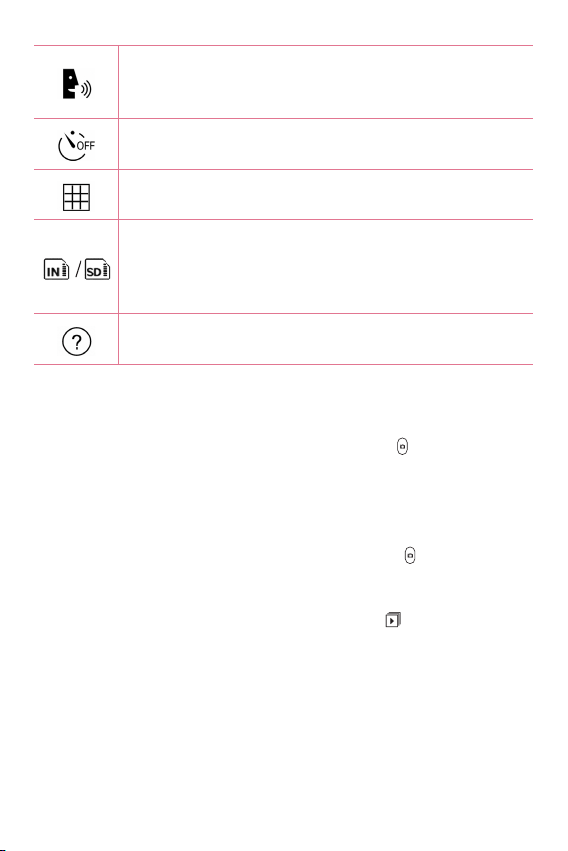
Consente di scattare foto con i comandi vocali. Se questa
opzione è attivata, è sufficiente pronunciare le parole
"Cheese", "Smile" o "LG" per scattare una foto.
Consente di impostare il timer della fotocamera. Ideale se si
desidera includere nella foto o nel video anche chi scatta.
Consente di scattare foto e registrare video migliori
visualizzando una griglia per semplificare l'allineamento.
Imposta la posizione di memorizzazione per le immagini e
i video. Scegliere tra IN (memoria interna) e SD (scheda di
memoria). Questo menu viene visualizzato solo quando la
scheda SD è inserita.
Fornisce le indicazioni per utilizzare una funzione. Questa
icona consentirà all'utente di accedere a una guida.
Scatto intervallato
È possibile utilizzare Scatto intervallato dalla modalità automatica tramite
l'obiettivo della fotocamera anteriore. Tenere premuto per scattare
automaticamente 4 selfie in sequenza.
Multiscatto
È possibile utilizzare Multiscatto dalla modalità automatica tramite
l'obiettivo della fotocamera posteriore. Tenere premuto per scattare
una serie di foto in sequenza finché non viene rilasciato il pulsante di
acquisizione. Il mirino visualizza il numero di scatti effettuato. Durante la
visualizzazione dei multiscatti nella Galleria, sfiorare per visualizzare
ciascuno scatto in sequenza (come in un flipbook).
Applicazioni
52
Page 54

Vista Gesture
Dopo aver scattato una foto con l'obiettivo della fotocamera anteriore, è
possibile selezionare automaticamente la foto acquisita tramite questo
movimento.
1 Sfiorare > > .
2 Scattare una foto con la fotocamera anteriore.
3 Dopo aver scattato la foto, avvicinare il telefono al volto. Viene
visualizzata la foto acquisita.
NO TA
•
A seconda della velocità e dell'angolazione del movimento, questa funzione
potrebbe non funzionare correttamente.
•
Se l'angolazione viene modificata dopo l'anteprima rapida, verrà visualizzata
la modalità fotocamera. Sarà necessario accedere alla Galleria per visualizzare
nuovamente l'immagine.
Focus automatico multipunto
Quando si scatta una foto, la funzione Focus automatico (AF) multipunto
si attiva automaticamente consentendo di ottenere un'immagine nitida.
Zoom 4x
Quando si utilizza l'obiettivo della fotocamera posteriore, è possibile
ridurre o ingrandire l'immagine fino a 4x.
NO TA
•
Utilizzare una mano ferma. Questa opzione non può essere utilizzata con
alcune funzioni. Quando si scatta una foto di soggetti in rapido movimento è
possibile che gli oggetti vengano sovrapposti.
Applicazioni
53
Page 55

Una volta scattata una foto
Sfiorare la miniatura dell'immagine sullo schermo per mostrare l'ultima
foto scattata.
Sfiorare per modificare la foto.
Premere per scattare subito un'altra foto.
Sfiorare per aprire le opzioni di condivisione disponibili.
Sfiorare per eliminare la foto.
Sfiorare per accedere a opzioni aggiuntive.
Sfiorare per aggiungere la foto ai preferiti.
Ripresa di un video
1 Sfiorare > > .
2 Inquadrare il soggetto sullo schermo.
3 Sfiorare per avviare la registrazione di video.
4 La durata della registrazione viene visualizzata nella parte superiore
della schermata.
NO TA
•
Sfiorare per scattare foto durante la registrazione di video.
5 Sfiorare per sospendere la registrazione. È possibile riprendere
nuovamente la registrazione sfiorando .
OPPURE
Sfiorare per interrompere la registrazione. Il video verrà
automaticamente salvato in Galleria.
Applicazioni
54
Page 56

Dopo la registrazione di un video
Sfiorare la miniatura del video sullo schermo per mostrare l'ultimo video
registrato.
Sfiorare per registrare subito un altro video.
Sfiorare per aprire le opzioni di condivisione disponibili (ad
esempio Messaggi o Bluetooth).
Sfiorare per eliminare il video.
Sfiorare per accedere a opzioni aggiuntive.
Sfiorare per aggiungere il video ai preferiti.
Galleria
L'applicazione Galleria contiene le immagini e i video memorizzati, inclusi
quelli acquisiti con l'applicazione Fotocamera e quelli scaricati dal Web o
da altre posizioni.
1 Sfiorare > > .
2 Sfiorare un album per aprirlo e visualizzarne il contenuto (le foto e i
video dell'album vengono visualizzati in ordine cronologico).
3 Sfiorare la foto di un album per visualizzarla.
NO TA
•
a seconda del software installato, alcuni formati file potrebbero non essere
supportati.
•
È possibile che alcuni file non vengano riprodotti correttamente a causa della
relativa codifica.
Applicazioni
55
Page 57
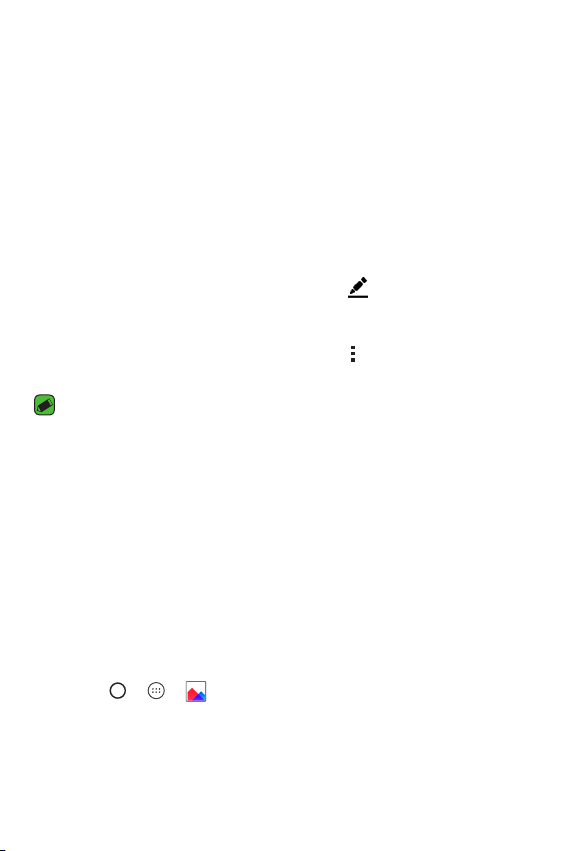
Visualizzazione delle immagini
La Galleria visualizza le immagini suddivise in cartelle. Quando
un'immagine viene salvata da un'applicazione, ad esempio E-mail, la
cartella di download viene automaticamente creata per contenere
l'immagine. Analogamente, l'acquisizione di uno screenshot crea
automaticamente la cartella Screenshot.
Le immagini vengono visualizzate per data di creazione. Selezionare
un'immagine per visualizzarla a schermo intero. Scorrere verso sinistra o
destra per visualizzare l'immagine precedente e successiva.
Modifica di foto
Durante la visualizzazione di una foto, sfiorare .
Impostazione dello sfondo
Durante la visualizzazione di una foto, sfiorare > Usa immagine come
per impostare l'immagine come sfondo o assegnarla a un contatto.
NO TA
•
a seconda del software installato, alcuni formati file potrebbero non essere
supportati.
•
Se le dimensioni del file superano la memoria disponibile, all'apertura può
verificarsi un errore.
Ingrandimento e riduzione
Utilizzare uno dei metodi riportati di seguito per ingrandire un'immagine:
•
Premere due volte in qualsiasi punto per ingrandire la visualizzazione.
•
Allontanare due dita in qualsiasi punto dell'immagine per ingrandirla.
Avvicinare due dita o sfiorare due volte l'immagine per ridurla.
Riproduzione di un filmato
1 Sfiorare > > .
2 Selezionare il video da riprodurre.
Applicazioni
56
Page 58

Opzioni video
6 7 8 9
1
4 5
23
1
2
3
4
5
6
7
8
Toccare per mettere in pausa/riprendere la riproduzione.
Tenere premuto per procedere rapidamente in modo
incrementale. Sfiorare per mandare avanti di 10 secondi.
Tenere premuto per riavvolgere in modo incrementale.
Sfiorare per mandare indietro di 10 secondi.
Sfiorare per regolare il volume del video.
Sfiorare per bloccare/sbloccare lo schermo.
Sfiorare per modificare il video.
Sfiorare per utilizzare QSlide per l'app Video.
Sfiorare per condividere il video mediante la funzione
SmartShare.
9
NO TA
•
Durante la riproduzione di un video, posizionarsi a destra dello schermo e
scorrere verso l'alto o verso il basso per regolare il volume.
•
Durante la riproduzione di un video, posizionarsi a sinistra dello schermo e
scorrere verso l'alto o verso il basso per regolare la luminosità.
•
Durante la riproduzione, far scorrere il dito da sinistra a destra (o viceversa) per
riprodurre in avanti o indietro il video.
Applicazioni
Sfiorare per accedere a opzioni aggiuntive.
57
Page 59

Eliminazione di foto/video
Utilizzare uno dei metodi riportati di seguito:
•
In una cartella sfiorare , selezionare le foto o i video e poi ELIMINA.
•
Durante la visualizzazione di una foto, sfiorare .
È possibile utilizzare l'applicazione E-mail per leggere la posta elettronica
da provider diversi da Gmail. L'applicazione E-mail supporta i seguenti tipi
di account: POP3, IMAP, Microsoft Exchange (per utenti Enterprise) e altri
account.
•
Sfiorare > > .
Aggiunta di un account
Alla prima apertura dell'applicazione Email, si apre l'installazione guidata
per consentire all'utente di aggiungere un account email. È anche
possibile aggiungere il proprio account e-mail utilizzando l'applicazione
Impostazioni.
•
Sfiorare > Impostazioni > .
Attività con le cartelle Account
•
Sfiorare > Visualizza tutte le cartelle.
Per ogni account sono disponibili Ricevuti, VIP, Inviati, Bozze e Visualizza
tutte le cartelle. A seconda delle funzioni supportate dal provider di servizi
dell'account, sono disponibili cartelle aggiuntive.
Composizione e invio di e-mail
1 Sfiorare .
2 Immettere un indirizzo per il destinatario finale del messaggio. Mentre
si inserisce il testo, vengono proposti gli indirizzi corrispondenti ai
contatti. Separare più indirizzi con punto e virgola.
3 Sfiorare il campo Cc/Ccn per mettere in copia o in copia nascosta altri
indirizzi e-mail/contatti.
Applicazioni
58
Page 60

4 Sfiorare il campo di testo e immettere il messaggio.
5 Tenere premuto a lungo il campo di testo per modificare le parole
selezionate.
6 Sfiorare per allegare il file da inviare con il messaggio.
7 Sfiorare per inviare il messaggio.
Modifica delle impostazioni generali e-mail
•
Sfiorare > Impostazioni > Impostazioni generali.
Eliminazione di un account e-mail
•
Sfiorare > Impostazioni > > Rimuovi account > selezionare
l'account da eliminare > RIMUOVI > SI.
Musica
Il telefono dispone di un lettore musicale che consente di riprodurre i
propri brani preferiti.
NO TA
•
a seconda del software installato, alcuni formati file potrebbero non essere
supportati.
•
Se le dimensioni del file superano la memoria disponibile, all'apertura può
verificarsi un errore.
•
I file musicali potrebbero essere protetti da copyright in base ai trattati
internazionali e alle leggi nazionali in materia. È pertanto severamente vietato
riprodurre o copiare i brani musicali senza autorizzazione o licenza. In alcuni
paesi è vietata la duplicazione privata di materiale protetto da copyright.
L'utente è tenuto a verificare le leggi nazionali che regolano l'uso di questo tipo
di materiale, prima di scaricare o copiare file.
Applicazioni
59
Page 61

Riproduzione di un brano
1 Sfiorare > > .
2 Sfiorare la scheda Brani.
3 Selezionare il brano da riprodurre.
4 Sono disponibili le seguenti opzioni.
Opzioni del lettore musicale
Toccare per effettuare una pausa della riproduzione.
Toccare per riprendere la riproduzione.
Sfiorare per saltare alla traccia successiva dell'album, della
playlist oppure per riprodurre i brani in ordine casuale. Toccare
e tenere premuto per procedere rapidamente.
Sfiorare per riavviare il brano corrente o saltare alla traccia
precedente dell'album o della playlist oppure per riprodurre i
brani in ordine casuale. Tenere premuto per riavvolgere.
Sfiorare per regolare il volume.
Applicazioni
60
Page 62

Sfiorare per aprire la raccolta di musica.
Toccare per riprodurre la playlist corrente in modalità casuale (i
brani vengono riprodotti in ordine casuale).
Sfiorare per passare da Ripetizione di tutti i brani, Ripeti il
brano corrente e Ripetizione non attiva.
Sfiorare per condividere la musica mediante la funzione
SmartShare.
Toccare per aggiungere il brano ai preferiti.
Toccare per visualizzare la playlist corrente.
Sfiorare per accedere a opzioni aggiuntive.
Orologio
L'applicazione Orologio fornisce accesso alle funzioni Sveglia, Timer, Fusi
orari e Cronometro. Per accedere a queste funzioni, sfiorare le schede
nella parte superiore dello schermo oppure trascinare lo schermo
orizzontalmente.
•
Sfiorare > > .
Sveglia
La scheda Sveglia consente di impostare la sveglia.
1 Sfiorare la scheda Sveglia.
2 Sfiorare per aggiungere una nuova sveglia.
3 Regolare le impostazioni in base alle necessità e sfiorare SALVA.
NO TA
•
È anche possibile sfiorare una sveglia esistente per modificarla.
Applicazioni
61
Page 63

Timer
La scheda Timer consente di impostare un segnale acustico per avvisare
l'utente quando è trascorso un determinato periodo di tempo.
1 Sfiorare la scheda Timer.
2 Impostare l'ora desiderata sul timer.
3 Sfiorare Inizio per avviare il timer.
4 Sfiorare Stop per arrestare il timer.
Fusi orari
La scheda Fusi orari consente di controllare semplicemente l'ora corrente
in altre città in tutto il mondo.
1 Sfiorare la scheda Fusi orari.
2 Sfiorare e selezionare la città desiderata.
Cronometro
La scheda Cronometro consente di utilizzare il telefono come un
cronometro.
1 Sfiorare la scheda Cronometro.
2 Sfiorare Inizio per avviare il cronometro.
•
Sfiorare Giro per registrare i giri.
3 Sfiorare Stop per arrestare il cronometro.
Calcolatrice
L'applicazione Calcolatrice consente di eseguire calcoli matematici
utilizzando una calcolatrice standard o scientifica.
1 Sfiorare > > .
2 Sfiorare i pulsanti numerici per inserire i numeri.
3 Per calcoli semplici, sfiorare la funzione da eseguire (+, –, x o ÷), seguita
da =.
NO TA
•
Per calcoli più complessi, sfiorare .
Applicazioni
62
Page 64

Calendario
L'applicazione Calendario consente di tracciare la programmazione di
eventi.
1 Sfiorare > > .
2 Sfiorare la data alla quale aggiungere l'evento. Quindi, sfiorare .
Registratore
L'applicazione Registratore voce consente di registrare file audio per
poterli utilizzare poi in diversi modi.
Registrazione di un suono o di una voce
1 Sfiorare > > .
2 Sfiorare per avviare la registrazione.
3 Sfiorare per terminare la registrazione.
4 Sfiorare per ascoltare la registrazione.
NO TA
•
Sfiorare per accedere alle registrazioni. È possibile ascoltare le
registrazioni salvate.
Download
Questa applicazione consente di visualizzare i file scaricati mediante
applicazioni.
•
Sfiorare > > .
Radio FM
Il telefono dispone di una Radio FM integrata, che consente di
sintonizzarsi sulle stazioni preferite e ascoltare i programmi radiofonici
anche in viaggio.
Applicazioni
63
Page 65

•
Sfiorare > > .
NO TA
•
È necessario collegare gli auricolari per utilizzarli come antenna.
LG Backup
Informazioni sul backup e sul ripristino dei dati del dispositivo
Si consiglia di creare e salvare regolarmente un file di backup su un
archivio interno, soprattutto prima di eseguire l'aggiornamento di un
qualsiasi software. Se si salva un file di backup corrente nella memoria
di archiviazione, è possibile ripristinare i dati del dispositivo nel caso in
cui questo venga smarrito, rubato o danneggiato a causa di un problema
imprevisto.
L'applicazione LG Backup è supportata da tablet e smartphone LG, altre
versioni software o altri sistemi operativi. Pertanto, quando si acquista
un nuovo tablet o smartphone LG, è possibile eseguire il backup dei dati
attualmente presenti nel dispositivo su quello nuovo.
Se l'applicazione LG Backup è precaricata sul tablet o sullo smartphone, è
possibile eseguire il backup e ripristinare la maggior parte dei dati, tra cui
applicazioni scaricate e preinstallate, preferiti, voci del calendario, rubrica,
impostazioni della schermata iniziale e impostazioni di sistema.
ATTENZIONE
•
Per evitare lo spegnimento imprevisto del telefono durante le operazioni di
backup o ripristino a causa di un livello insufficiente della batteria, è necessario
che la batteria sia sempre completamente carica.
NO TA
•
Tutti i file archiviati sul dispositivo vengono eliminati prima che il file di backup
venga ripristinato. Copiare il file di backup in un'altra posizione.
•
I dati del dispositivo verranno sovrascritti con i contenuti del backup.
Applicazioni
64
Page 66

Per eseguire il backup dei dati del dispositivo
1 Sfiorare > > .
2 Selezionare le opzioni desiderate.
Applicazioni Google
Google fornisce applicazioni aziendali, di intrattenimento e social
network. È possibile richiedere un account Google per accedere ad alcune
applicazioni.
Per visualizzare maggiori informazioni sulle applicazioni, accedere al menu
Guida di ciascuna applicazione.
NO TA
•
Alcune applicazioni potrebbero non essere disponibili in tutte le aree
geografiche o a seconda del provider di servizi.
Google
Consente di cercare rapidamente elementi su Internet o sul proprio
dispositivo.
Chrome
Consente di cercare informazioni e consultare pagine Web.
Gmail
Consente di inviare o ricevere e-mail tramite il servizio Google Mail.
Maps
Consente di individuare la propria posizione sulla mappa, cercare posizioni
e visualizzare le informazioni sulla posizione relative a vari luoghi.
YouTube
Consente di guardare o creare video e condividerli con altri utenti.
Drive
Consente di memorizzare i propri contenuti nel cloud, accedervi da
qualsiasi posizione e condividerli con altri utenti.
Applicazioni
65
Page 67

Play Musica
Consente di scoprire, ascoltare e condividere brani musicali sul proprio
dispositivo.
Play Film
Consente di guardare i video memorizzati sul proprio dispositivo e
scaricare diversi contenuti da guardare in Play Store.
Hangout
Consente di chattare con gli amici, singolarmente o in gruppi, inserendo
immagini, emoticon e videochiamate durante la chat.
Foto
Consente di gestire le foto, gli album e i video salvati sul dispositivo e
caricati su Google+.
Docs
Consente di creare documenti o di modificare documenti creati online o
da un altro dispositivo. È possibile condividere e modificare documenti
insieme ad altre persone.
Sheets
Consente di creare fogli di calcolo o di modificare fogli di calcolo creati
online o da un altro dispositivo. È possibile condividere e modificare i fogli
di calcolo insieme ad altre persone.
Slides
Consente di creare presentazioni o di modificare presentazioni create
online o da un altro dispositivo. È possibile condividere e modificare
presentazioni insieme ad altre persone.
Ricerca vocale
Consente di cercare rapidamente elementi mediante una parola chiave o
una frase.
Applicazioni
66
Page 68

Impostazioni
Page 69

Accesso al menu Impostazioni
L'applicazione Impostazioni consente di personalizzare il telefono.
Apertura dell'applicazione Impostazioni
•
Sfiorare > toccare e tenere premuto > Impostazioni.
OPPURE
•
Sfiorare > > .
Impostazioni di visualizzazione
Sfiorare per passare alla modalità di visualizzazione.
•
Vista icone - Consente di scorrere l'elenco delle icone verso l'alto e il
basso.
•
Vista scheda - Consente di scorrere con il dito verso destra o sinistra
oppure sfiorare la scheda desiderata.
NO TA
•
Le istruzioni relative alle attività, presenti in questa Guida, si basano
sull'impostazione di visualizzazione predefinita.
Impostazioni della scheda Reti
Wi-Fi
È possibile utilizzare l'accesso Internet ad alta velocità entro i confini della
copertura del punto di accesso wireless (AP).
Nella schermata Impostazioni, sfiorare la scheda Reti > Wi-Fi.
1 Sfiorare per attivare il Wi-Fi e iniziare la ricerca delle reti Wi-Fi
disponibili.
2 Premere una rete per connettersi ad essa.
•
Se la rete è protetta con un'icona di blocco, è necessario immettere
una chiave di sicurezza o una password.
3 Nella barra di stato vengono visualizzate le icone che indicano lo stato
Wi-Fi.
Impostazioni
68
Page 70

NO TA
•
Se ci si trova al di fuori della zona di copertura Wi-Fi o se la funzione Wi-Fi
è disattivata, il dispositivo potrebbe connettersi automaticamente al Web
utilizzando i dati mobili, comportando costi aggiuntivi.
Wi-Fi Direct
Wi-Fi Direct supporta la connessione diretta tra dispositivi Wi-Fi senza
richiedere un punto di accesso.
•
Sfiorare > Avanzate Wi-Fi > Wi-Fi Direct.
NO TA
•
In questo menu il dispositivo è visibile ad altri dispositivi Wi-Fi Direct visibili
nelle vicinanze.
Bluetooth
La tecnologia Bluetooth è una tecnologia di comunicazione a breve raggio
che consente di connettersi in modalità wireless a numerosi dispositivi
Bluetooth, ad esempio auricolari e kit vivavoce per auto e telefoni dotati di
tecnologia Bluetooth, nonché computer, stampanti e dispositivi wireless.
NO TA
•
LG non è responsabile della perdita, dell'intercettazione o dell'uso improprio di
dati inviati o ricevuti tramite la funzione Bluetooth.
•
Accertarsi sempre di condividere e ricevere dati da dispositivi sicuri e
adeguatamente protetti.
•
Se vi sono ostacoli fra i dispositivi, la distanza operativa potrebbe ridursi.
•
Alcuni dispositivi, in particolare quelli che non sono testati o approvati da
Bluetooth SIG, possono essere incompatibili con il dispositivo in uso.
Associazione del telefono con un altro dispositivo Bluetooth
1 Nella schermata Impostazioni, sfiorare la scheda Reti > Bluetooth.
2 Sfiorare per attivare il Bluetooth e avviare la ricerca di dispositivi
Bluetooth disponibili.
•
Per rilevare i dispositivi visibili, sfiorare RICERCA.
Impostazioni
69
Page 71

3 Selezionare dall'elenco il dispositivo con cui si desidera eseguire
l'associazione. Una volta completata l'associazione, il telefono è
connesso all'altro dispositivo.
NO TA
•
L'associazione tra due dispositivi Bluetooth viene eseguita una sola volta.
Una volta creata l'associazione, i dispositivi continueranno a riconoscersi e
scambiarsi informazioni.
•
Consultare la documentazione allegata al dispositivo Bluetooth per maggiori
informazioni sulla modalità di associazione e il passcode (di solito 0 0 0 0 –
quattro zeri).
Invio dati tramite Bluetooth
1 Selezionare un file o elemento, ad esempio un contatto o file
multimediale.
2 Selezionare l'opzione per l'invio dei dati tramite Bluetooth.
3 Cercare un dispositivo abilitato Bluetooth ed eseguire l'associazione.
NO TA
•
A causa delle diverse specifiche e funzioni dei dispositivi compatibili con la
tecnologia Bluetooth, il display e le operazioni potrebbero essere diversi e le
funzioni, ad esempio il trasferimento o lo scambio, potrebbero non essere
disponibili con tutti i dispositivi compatibili con la tecnologia Bluetooth.
Ricezione dati tramite Bluetooth
1 Nella schermata Impostazioni, sfiorare la scheda Reti > Bluetooth.
2 Sfiorare per attivare il Bluetooth.
3 L'utente riceverà una richiesta di accettare il tentativo di associazione
da un dispositivo. Selezionare ACCETTA.
Dati mobili
Consente di visualizzare l'utilizzo dati e impostare il limite di utilizzo dei
dati mobili.
•
Sfiorare per attivare o disattivare la connessione dati mobili. Ciò
consente di gestire l'utilizzo dei dati mobili. È possibile utilizzare in
alternativa una connessione di rete Wi-Fi per i dati.
Impostazioni
70
Page 72

Impostazioni chiamate
Consente di configurare diverse impostazioni di chiamata.
Nella schermata Impostazioni, sfiorare la scheda Reti > Impostazioni
chiamate.
•
Segreteria - Consente di selezionare il servizio di segreteria del
gestore.
•
Numeri selezione fissa (FDN) - Consente di gestire e compilare un
elenco di numeri da chiamare dal telefono. È necessario richiedere il
codice PIN2 al proprio operatore. Dal telefono sarà possibile comporre
solo i numeri nell'elenco dei numeri fissi.
•
Pop-up di chiamata in arrivo - Consente di visualizzare un messaggio
pop-up relativo a una chiamata in arrivo quando l'app è in uso.
•
Rifiuta chiamate - Consente di impostare la funzione di rifiuto delle
chiamate.
•
Rifiuta con messaggio - Quando si rifiuta una chiamata, è possibile
inviare subito un messaggio utilizzando questa funzione. Questa
opzione è utile se è necessario rifiutare una chiamata nel corso di una
riunione.
•
Deviazione chiamate - Consente di scegliere quando deviare le
chiamate.
•
Risposta automatica - Consente di impostare il tempo che deve
trascorrere prima che un dispositivo vivavoce connesso risponda
automaticamente a una chiamata in arrivo.
•
Vibrazione alla connessione - Il telefono vibra quando l'altra parte
risponde alla chiamata.
•
Salva numeri sconosciuti - Consente di aggiungere i numeri
sconosciuti ai contatti dopo una chiamata.
•
Il tasto Power termina la chiamata - Consente di utilizzare il tasto
Power per terminare le chiamate.
•
Chiamata in arrivo in attesa - Selezionare per consentire all'utente
di capovolgere il dispositivo per disattivare la suoneria quando si
ricevono chiamate.
•
Blocco chiamate - Consente di bloccare le chiamate in entrata, in
uscita e internazionali.
Impostazioni
71
Page 73
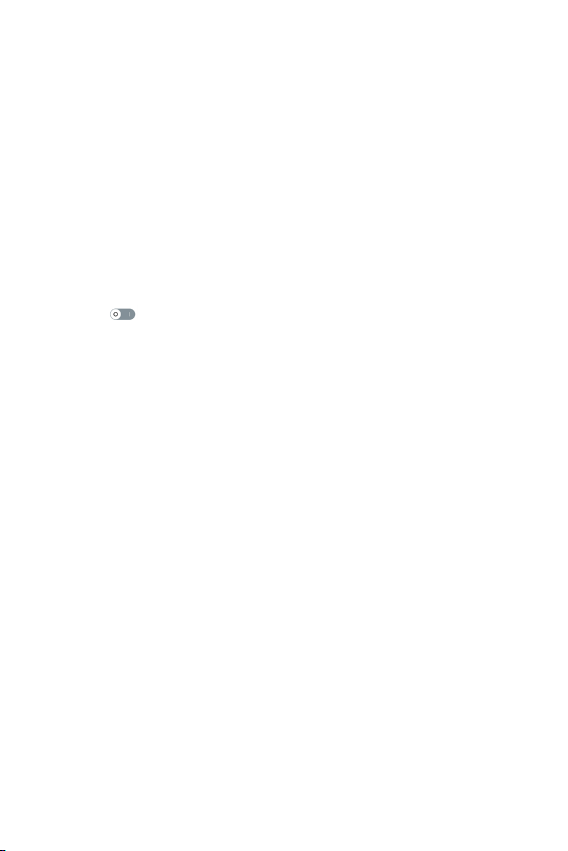
•
Durata chiamate - Consente di visualizzare la durata di una chiamata
per vari tipi di chiamate.
•
Altre impostazioni - Consente di cambiare impostazioni quali ID
chiamante o Avviso di chiamata.
SmartShare Beam
SmartShare Beam consente di inviare e ricevere file in modo rapido da o
verso tablet o telefoni LG.
Ricezione di dati tramite SmartShare Beam
1 Nella schermata Impostazioni, sfiorare la scheda Reti > Condividi &
Connetti > SmartShare Beam.
2 Sfiorare per attivare SmartShare Beam. Sul telefono verrà attivato
automaticamente il Wi-Fi e sarà possibile ricevere file.
Invio di dati tramite SmartShare Beam
1 Selezionare un file o un elemento, ad esempio un file multimediale.
2 Selezionare l'opzione per l'invio di dati tramite SmartShare Beam.
3 Selezionare dall'elenco il dispositivo con cui si desidera eseguire
l'associazione.
Server multimediale
Consente di condividere i contenuti multimediali del telefono con i
dispositivi nelle vicinanze compatibili con DLNA.
Nella schermata Impostazioni, sfiorare la scheda Reti > Condividi &
Connetti > Server multimediale
•
Selezionare l'opzione Condivisione di contenuti per consentire ai
dispositivi nelle vicinanze di accedere ai propri contenuti.
LG AirDrive
Nella schermata Impostazioni, sfiorare la scheda Reti > Condividi &
Connetti > LG AirDrive.
Per ulteriori informazioni, consultare LG Bridge in Base.
Impostazioni
72
Page 74

Stampa
Consente di stampare il contenuto di alcune schermate (ad esempio,
pagine Web visualizzate su Chrome) con una stampante collegata alla
stessa rete Wi-Fi del dispositivo Android utilizzato.
Nella schermata Impostazioni, sfiorare la scheda Reti > Condividi & Connetti
> Stampa.
Tethering USB
Consente di condividere la connessione Internet con il computer tramite
un cavo USB.
1 Collegare il telefono al PC mediante un cavo USB.
2 Nella schermata Impostazioni, sfiorare la scheda Reti > Tethering.
3 Sfiorare per attivare il tethering USB.
Hotspot Wi-fi
È anche possibile utilizzare il telefono per fornire una connessione mobile
a banda larga. creare un hotspot e condividere la connessione.
Nella schermata Impostazioni, sfiorare la scheda Reti > Tethering
1 Sfiorare per attivare l'hotspot Wi-Fi.
2 Toccare Imposta hotspot Wi-Fi per modificare SSID, tipo di protezione,
password e altre opzioni hotspot.
Tethering Bluetooth
Consente di connettersi ad altri dispositivi tramite Bluetooth.
•
Nella schermata Impostazioni, sfiorare la scheda Reti > Tethering.
•
Sfiorare per attivare il tethering Bluetooth in modo da
condividere la propria connessione tramite tethering Bluetooth.
Modalità aereo
Consente di utilizzare molte funzioni del telefono, ad esempio i giochi e la
musica, quando ci si trova in un'area in cui è vietato effettuare o ricevere
chiamate o utilizzare i dati. Impostando il telefono su Modalità aereo, non
è possibile effettuare né ricevere chiamate o accedere ai dati online.
Impostazioni
73
Page 75

Nella schermata Impostazioni, sfiorare la scheda Reti > Altro > Modalità
aereo.
Reti mobili
Questo menu consente di configurare diverse impostazioni di rete mobile,
ad esempio Dati mobili, Roaming dati e così via.
Nella schermata Impostazioni, sfiorare la scheda Reti > Altro > Reti
mobili.
VPN
Dal telefono è possibile aggiungere, configurare e gestire le VPN (Virtual
Private Network) che consentono di connettersi e accedere alle risorse di
una rete locale protetta, ad esempio la rete aziendale.
Nella schermata Impostazioni, sfiorare la scheda Reti > Altro > VPN.
Impostazioni della scheda Suono &
Notica
Consente di modificare le impostazioni di diversi suoni sul dispositivo.
Nella schermata Impostazioni, sfiorare la scheda Suono & Notifica.
•
Profili Suono - Consente di impostare il profilo audio del telefono.
•
Volume - Consente di regolare le impostazioni del volume del telefono
per adattarle alle proprie esigenze e al proprio ambiente.
•
Suonerie - Consente di impostare le suonerie per le chiamate. È
anche possibile aggiungere ed eliminare le suonerie.
•
Suoneria contatto - Consente di comporre la suoneria in base al
numero di telefono della chiamata in arrivo.
•
Suono con vibrazione -
telefono, oltre alla suoneria, quando si ricevono chiamate.
•
Tipo vibrazione - Consente di scegliere il tipo di vibrazione.
•
Non disturbare - Consente di programmare quando impedire
le interruzioni causate dalle notifiche. Può essere impostata per
Selezionare per impostare la vibrazione del
Impostazioni
74
Page 76

consentire l'interruzione da parte di alcune funzioni quando è
configurata la funzione Solo priorità.
•
Blocco schermo - Consente di scegliere se mostrare o nascondere le
notifiche sullo schermo bloccato.
•
Applicazioni - Consente di impostare le notifiche per le singole
applicazioni, impedire la visualizzazione delle notifiche e impostare la
priorità.
•
LED di notifica - Indica lo stato del dispositivo tramite LED.
Altre impostazioni
Consente di impostare altre impostazioni relative ai suoni e alle notifiche.
Nella schermata Impostazioni, toccare la scheda Suono & Notifica >
Altro.
•
Suono di notifica - Consente di impostare il suono di notifica. È anche
possibile aggiungere ed eliminare i suoni di notifica.
•
Vibrazione al tocco - Selezionare per attivare la vibrazione quando si
sfiorano i pulsanti a sfioramento anteriori e durante altre interazioni
con l'interfaccia utente.
•
Effetti sonori - Questo menu consente di scegliere se si desidera
udire dei toni quando si sfiorano i numeri sulla tastiera, si selezionano
le opzioni sullo schermo, ecc.
•
Notifiche di messaggio/chiamata vocale - Consente al dispositivo
di ricevere automaticamente notifiche su eventi relativi a messaggi e
chiamate in arrivo.
Impostazioni display
Sfondo
Consente di impostare le impostazioni della schermata iniziale.
Nella schermata Impostazioni, sfiorare la scheda Display > Sfondo.
•
Seleziona Launcher - Consente di selezionare il tema Home
desiderato.
Impostazioni
75
Page 77

•
Tema – Consente di impostare il tema dello schermo del dispositivo. È
possibile scaricare nuovi temi da LG SmartWorld.
•
Sfondo – Consente di impostare lo sfondo da utilizzare nella
schermata iniziale.
•
Effetto scorrimento schermo – Consente di scegliere il tipo
desiderato di effetto da visualizzare quando si scorre da un'area della
schermata iniziale alla successiva.
•
Scorrimento continuo - Selezionare per consentire lo scorrimento
continuo della schermata iniziale (dopo l'ultima schermata verrà
nuovamente visualizzata la schermata iniziale).
•
Guida – Visualizza informazioni relative alla schermata iniziale.
Blocco schermo
Consente di impostare le impostazioni del blocco schermo.
Nella schermata Impostazioni, sfiorare la scheda Display > Blocco
schermo.
•
Seleziona il blocco dello schermo - Consente di impostare un tipo di
blocco schermo per proteggere il telefono.
•
Smart Lock - Consente di tenere il telefono sbloccato con una
posizione o un dispositivo sicuro. Per ulteriori informazioni, consultare
la sezione Smart Lock in Blocco e sblocco del dispositivo.
•
Effetto scorrimento schermo - Consente di impostare l'effetto da
utilizzare quando si fa scorrere la schermata di blocco.
•
Sfondo - Selezionare lo sfondo da visualizzare per il blocco schermo.
•
Collegamenti – Consente di scegliere i collegamenti disponibili sul
blocca touchscreen.
•
Informazioni di contatto per telefono perso – Consente di
visualizzare le informazioni del proprietario sul blocca touchscreen nel
caso il telefono venga perso.
•
Blocco timer – Consente di impostare l'intervallo di tempo prima che
lo schermo si blocchi automaticamente dopo il timeout.
Impostazioni
76
Page 78

•
Il tasto di accensione si blocca istantaneamente – selezionare
per bloccare istantaneamente lo schermo quando si preme il tasto
di accensione/blocco. Questa impostazione ha la priorità rispetto
all'impostazione Blocco timer.
Pulsanti touch Home
Impostare i pulsanti a sfioramento anteriori visualizzati nella parte
inferiore di tutte le schermate. Impostare i pulsanti da visualizzare, la
rispettiva posizione sulla barra e l'aspetto.
Nella schermata Impostazioni, sfiorare la scheda Display > Pulsanti a
sfioramento anteriori.
Ulteriori impostazioni del display
Consente di impostare altre impostazioni del display.
Nella schermata Impostazioni, sfiorare la scheda Display.
•
Tipo carattere - Consente di selezionare il tipo di carattere
desiderato.
•
Dimensioni carattere - Consente di selezionare la dimensione del
carattere desiderata.
•
Luminosità - Consente di regolare la luminosità dello schermo
utilizzando il dispositivo di scorrimento.
•
Rotazione automatica - Consente di modificare l'orientamento
automaticamente quando si ruota il telefono.
•
Timeout schermo - Consente di impostare il tempo di accensione
dello schermo fino allo spegnimento automatico.
•
Daydream - Selezionare lo screen saver da visualizzare quando il
telefono si trova in modalità di risparmio energetico durante la ricarica
e/o mentre è connesso al dock.
•
Calibrazione sensore di movimento – Consente di migliorare la
precisione dell'inclinazione e della velocità del sensore.
Impostazioni
77
Page 79

Impostazioni generali
Lingua e tastiera
Consente di modificare le impostazioni di inserimento testo.
Selezionare la lingua del testo sul telefono e per configurare la tastiera
sullo schermo, incluse le parole aggiunte al dizionario.
Nella schermata Impostazioni, sfiorare la scheda Generali > Lingua e
tastiera.
•
Lingua - Consente di scegliere una lingua da utilizzare sul telefono.
•
Tastiera corrente - Consente di selezionare il tipo di tastiera
predefinita.
•
Tastiera LG - Consente di modificare le impostazioni della tastiera LG.
•
Google Digitazione vocale - Selezionare per scegliere l'immissione
vocale di Google per immettere dati. Sfiorare l'icona Impostazioni per
modificare le impostazioni vocali di Google.
•
Uscita text-to-speech - Sfiorare per impostare il motore preferito o
le impostazioni generali per la funzione di sintesi vocale.
•
Velocità del puntatore - Consente di regolare la velocità del
puntatore.
•
Inverti i pulsanti - Consente di invertire i pulsanti del mouse per
utilizzare il pulsante principale sulla destra.
Posizione
Attivare il servizio localizzazione; il telefono determina la posizione
approssimativa utilizzando le reti Wi-Fi e mobile. Quando si seleziona
questa opzione, viene richiesto di fornire l'autorizzazione a Google per
l'uso della posizione dell'utente durante la fornitura di questi servizi.
Nella schermata Impostazioni, sfiorare la scheda Generali > Posizione.
•
Modo – Consente di impostare il modo in cui vengono rilevate le
informazioni sulla posizione corrente.
•
Fotocamera - Selezionare per taggare foto o video con le relative
posizioni.
Impostazioni
78
Page 80

•
Cronologia delle posizioni Google - Consente di scegliere le
impostazioni per le informazioni sulla posizione quando vi si accede
con Google e i relativi prodotti.
Account e sincronizzazione
Utilizzare questo menu per aggiungere, rimuovere e gestire Google e gli
altri account supportati. È anche possibile utilizzare queste impostazioni
per controllare l'effettivo invio, ricezione e sincronizzazione dei dati di
tutte le applicazioni in base alla propria pianificazione nonché le relative
modalità e l'effettiva sincronizzazione automatica dei dati utente da parte
di tutte le applicazioni.
Anche Gmail™, Calendario e altre applicazioni possono avere le loro
impostazioni per controllare come i dati vengono sincronizzati; vedere le
sezioni relative a quelle applicazioni per maggiori dettagli.
Nella schermata Impostazioni, sfiorare la scheda Generali > Account e
sincronizzazione.
•
Sincronizza dati automaticamente - Selezionare questa opzione per
sincronizzare automaticamente tutti gli account aggiunti al telefono.
•
ACCOUNT - Consente di visualizzare tutti gli account aggiunti.
Sfiorarne uno per visualizzarlo e/o gestirlo.
•
AGGIUNGI ACCOUNT - Sfiorare per aggiungere un nuovo account.
Cloud
Consente di aggiungere un account cloud per utilizzare in modo rapido e
semplice un servizio cloud.
Nella schermata Impostazioni, sfiorare la scheda Generali > Cloud.
Accesso facilitato
Utilizzare le impostazioni di accesso facilitato per configurare i plug-in di
accesso facilitato installati nel telefono.
Nella schermata Impostazioni, sfiorare la scheda Generali > Accesso
facilitato.
•
Visione - Consente di impostare le opzioni per le persone ipovedenti.
Impostazioni
79
Page 81

- TalkBack - Consente di impostare la funzione TalkBack che assiste
le persone con problemi di vista fornendo feedback verbale.
- Notifiche di messaggio/chiamata vocale - Consente di udire degli
avvisi parlati automatici per i messaggi e le chiamate in arrivo.
- Retroilluminazione schermo - Selezionare per impostare un
contrasto più scuro per lo schermo.
- Dimensioni carattere - Consente di impostare le dimensioni
carattere.
- Zoom touch – Consente di ingrandire e ridurre toccando tre volte lo
schermo.
- Inversione del colore dello schermo - Selezionare per invertire i
colori dello schermo e del contenuto.
- Regolazione del colore dello schermo - Consente di modificare i
colori dello schermo e del contenuto.
- Filtro colore dello schermo - Consente di modificare i colori dello
schermo e del contenuto.
- Il tasto Power termina la chiamata - Selezionare per terminare le
chiamate vocali premendo il tasto di accensione/blocco.
•
Udito - Consente di impostare le opzioni per le persone con problemi
di udito.
- Didascalia - Consente di personalizzare le impostazioni della
didascalia per chi ha problemi di udito.
- LED di notifica - Consente di attivare la luce LED per le chiamate in
arrivo e le notifiche.
- Flash allarme - Selezionare per impostare il flash intermittente per
le chiamate in arrivo e le notifiche.
- Disattiva tutti i suoni - Selezionare questa opzione per disattivare
tutti i suoni del dispositivo.
- Tipo di audio – Consente di impostare il tipo di audio.
- Bilanciamento del suono – Consente di impostare il tipo di audio.
Spostare il cursore sulla barra di scorrimento per impostarlo.
•
Difficoltà motorie e cognitive - Consente di impostare le opzioni per
le persone con difficoltà motorie.
- Tempo di feedback tattile – Consente di impostare il tempo del
feedback tattile.
Impostazioni
80
Page 82

- Touch assistant - Fornisce un pannello touch per utilizzare
facilmente i pulsanti o gesti generali per un accesso facilitato.
- Timeout schermo – Consente di impostare l'intervallo di tempo
prima che la retroilluminazione venga automaticamente disattivata.
- Aree di controllo tattile - Consente di selezionare un'area dello
schermo in cui limitare l'attivazione touch.
•
Collegamento alle funzioni di accessibilità - Permette di accedere
rapidamente alle funzioni, quando si sfiora tre volte il pulsante Home.
•
Rotazione automatica - Selezionare per consentire la rotazione
dello schermo in base all'orientamento fisico del telefono (ritratto o
panorama).
•
Switch Access - Consente di interagire con il dispositivo utilizzando
uno o più interruttori che funzionano come i tasti della tastiera.
Questo menu può essere utile per gli utenti con problemi motori a
causa dei quali non possono interagire direttamente con il dispositivo.
Tasto di scelta rapida
Per un accesso rapido alle applicazioni, premere i tasti del volume quando
lo schermo è non attivo o bloccato.
Nella schermata Impostazioni, sfiorare la scheda Generali > Tasto di
scelta rapida.
•
Premere il tasto Volume su due volte per aprire l'applicazione
Capture+.
•
Premere il tasto Volume giù due volte per avviare l'applicazione
Fotocamera.
È possibile utilizzare le Impostazioni di Google per la gestione delle
applicazioni e delle impostazioni dell'account Google.
Nella schermata Impostazioni, sfiorare la scheda Generali > Google.
Impostazioni
81
Page 83

Sicurezza
Utilizzare questo menu per configurare la modalità di protezione del
telefono e dei relativi dati.
Nella schermata Impostazioni, sfiorare la scheda Generali > Sicurezza.
•
Blocco del contenuto - Consente di selezionare i tipi di blocco per
bloccare gli appunti in QuickMemo+.
•
Effettua crittografia cellulare – Consente di effettuare la crittografia
dei dati presenti sul telefono per motivi di sicurezza. In caso di
attivazione di un blocco schermo sicuro, è necessario inserire la
password del tipo di blocco schermo per eseguire la decrittografia del
telefono ogni volta che viene acceso.
•
Cripta la Scheda SD – Consente di crittografare i dati sulla scheda SD
e renderli indisponibili per altri dispositivi.
•
Impostazioni blocco SIM - Consente di impostare il blocco della
scheda SIM o di cambiare il PIN della SIM.
•
Digitazione visibile della password - Selezionare per mostrare
brevemente ciascun carattere delle password inserite in modo da
poter vedere quello che si scrive.
•
Amministratori dispositivo - Consente di visualizzare o disattivare gli
amministratori del telefono.
•
Origini sconosciute - Consente l'installazione di applicazioni non
appartenenti a Play Store.
•
Verifica applicazioni – Consente di impedire o avvertire prima
dell'installazione di applicazioni che possono causare danni.
•
Tipo di archiviazione - Consente di visualizzare il tipo di archiviazione
corrente.
•
Gestione dei certificati - Consente di gestire i certificati di sicurezza.
•
Trust agents – Consente di selezionare le applicazioni utilizzabili
anche quando lo schermo è bloccato.
•
Puntina schermo – È possibile attivare il dispositivo per mostrare solo
lo schermo di una determinata applicazione utilizzando una puntina
schermo.
Impostazioni
82
Page 84

•
Accesso all'utilizzo per le app - Consente di visualizzare le
informazioni sull'utilizzo delle applicazioni sul telefono.
Data e ora
Impostare le proprie preferenze in merito alla modalità di visualizzazione
della data e dell'ora.
Nella schermata Impostazioni, sfiorare la scheda Generali > Data e ora.
Archiviazione & USB
È possibile monitorare la memoria interna disponibile e utilizzata nel
dispositivo.
Nella schermata Impostazioni, sfiorare la scheda Generali >
Archiviazione & USB.
•
Archivio interno: consente di visualizzare lo spazio di archiviazione
totale e lo spazio disponibile nell'archivio interno del dispositivo.
Viene visualizzato un elenco delle applicazioni in uso e la capacità di
archiviazione per ogni applicazione.
•
MEMORIA PORTATILE: consente di visualizzare lo spazio di
archiviazione totale e lo spazio disponibile nella scheda di memoria.
Questa opzione viene visualizzata solo quando è inserita una scheda
di memoria. Per rimuovere la scheda di memoria, sfiorare .
Batteria & risparmio energetico
Visualizza lo stato corrente della batteria, compresa la percentuale di
carica residua e lo stato di carica.
Nella schermata Impostazioni, sfiorare la scheda Generali > Batteria &
risparmio energetico.
•
Utilizzo della batteria - Visualizza il livello di utilizzo della batteria
e i relativi dettagli. Sfiorare uno degli elementi per visualizzare
informazioni più dettagliate.
•
Percentuale della batteria sulla barra di stato - Selezionare questa
opzione per visualizzare la percentuale del livello della batteria sulla
barra di stato, accanto all'icona della batteria.
Impostazioni
83
Page 85

•
Risparmio energetico - Sfiorare l'interruttore Risparmio energetico
per attivarlo o disattivarlo. Consente di impostare la percentuale del
livello di carica della batteria che attiva automaticamente il risparmio
energetico.
•
Guida – Consente di visualizzare le informazioni sulla funzione
Risparmio energetico.
Memoria
È possibile visualizzare la quantità media dell'utilizzo della memoria in un
determinato periodo di tempo e la memoria occupata da un'applicazione.
1 Nella schermata delle impostazioni, sfiorare Generali > Memoria.
2 Sfiorare per impostare un intervallo di tempo per il recupero dei
dati.
Applicazioni
Consente di visualizzare i dettagli sulle applicazioni installate sul telefono,
gestirne i dati e forzarne l'arresto.
Nella schermata Impostazioni, sfiorare la scheda Generali > Applicazioni.
App predefinita dei messaggi
Questo menu consente di scegliere l'applicazione predefinita per i
messaggi.
Nella schermata Impostazioni, sfiorare la scheda Generali > App
predefinita dei messaggi.
Backup e ripristino
È possibile modificare le impostazioni per la gestione di dati e
impostazioni.
Nella schermata Impostazioni, sfiorare la scheda Generali > Backup e
ripristino.
•
LG Backup - Consente di eseguire il backup di tutte le informazioni
presenti sul dispositivo e il ripristino in caso di sostituzione o perdita
di dati. Per ulteriori informazioni, consultare la sezione LG Backup in
Applicazioni.
Impostazioni
84
Page 86

•
Backup dei miei dati - Effettua il backup di dati delle applicazioni,
password Wi-Fi e altre impostazioni sui server di Google.
•
Account di backup - Consente di visualizzare l'account attualmente
utilizzato per eseguire il backup delle informazioni.
•
Ripristino automatico - Quando si installa nuovamente
un'applicazione, ripristina i dati e le impostazioni memorizzate.
•
Ripristino impostazioni di rete - Consente di ripristinare tutte le
impostazioni di rete.
•
Ripristino dati di fabbrica: consente di ripristinare le impostazioni
predefinite di fabbrica ed eliminare tutti i dati. Se si ripristina il
telefono in questa modalità, verrà richiesto di reinserire le stesse
informazioni immesse durante il primo avvio di Android.
Info sul telefono
Visualizzare le informazioni legali, controllare lo stato del telefono e le
versioni SW ed eseguire l'aggiornamento software.
Nella schermata Impostazioni, sfiorare la scheda Generali > Info sul
telefono.
Normative e sicurezza
Per ulteriori informazioni sulle normative, andare a Impostazioni >
Generali > Info sul telefono > Normative e sicurezza sul telefono.
Impostazioni
85
Page 87

Appendice
Page 88

Aggiornamento software del telefono
Aggiornamento software per telefono cellulare LG tramite
Internet
Per maggiori informazioni sull'uso di questa funzione, visitare il sito Web
all'indirizzo http://www.lg.com/common/index.jsp e selezionare il Paese
e la lingua.
Questa funzione consente di aggiornare il firmware del telefono
comodamente dal browser con la versione più recente disponibile senza
doversi recare in un centro servizi. Questa funzione sarà disponibile
soltanto se e quando LG rilascerà una versione più recente del firmware
per il dispositivo in uso.
L'aggiornamento del firmware del telefono cellulare richiede la massima
attenzione da parte dell'utente per tutta la durata della procedura,
pertanto si consiglia di controllare tutte le istruzioni e le note visualizzate
a ogni passaggio prima di procedere. La rimozione del cavo dati USB
durante la procedura di aggiornamento potrebbe danneggiare gravemente
il telefono cellulare.
NO TA
•
LG si riserva il diritto, a sua discrezione, di rendere disponibili gli aggiornamenti
del firmware solo per determinati modelli e non garantisce che sia resa
disponibile la versione più recente del firmware per tutti i modelli di dispositivo.
Aggiornamento software per LG Mobile tramite Over-the-Air
(OTA)
Questa funzione consente di aggiornare comodamente il software
del telefono a una versione più recente via OTA, senza effettuare la
connessione tramite cavo dati USB. Questa funzione sarà disponibile
soltanto se e quando LG rilascerà una versione più recente del firmware
per il dispositivo in uso.
Prima di tutto, verificare la versione SW del telefono cellulare:
Impostazioni > scheda Generali > Info sul telefono > Centro
aggiornamenti > Aggiornamento software > Controlla aggiornamenti.
Appendice
87
Page 89

NO TA
•
I dati personali contenuti nell'archiviazione interna telefono (incluse le
informazioni sull'account Google e altri account, i dati e le impostazioni di
sistema/applicazione, le applicazioni scaricate e la licenza DRM) potrebbero
andare persi durante l'aggiornamento del software del telefono. Pertanto, LG
consiglia di eseguire il backup dei dati personali prima di aggiornare il software
del telefono. LG non risponde in alcun modo per la perdita di dati personali.
•
Questa funzione dipende dal provider dei servizi di rete, dall'area geografica e
dal Paese.
DOMANDE FREQUENTI
Questo capitolo descrive alcuni problemi che potrebbero verificarsi durante
l'uso del telefono. Alcuni di questi richiedono l'intervento da parte del
provider di servizi, ma la maggior parte può essere risolta facilmente
dall'utente.
Messaggio Possibili cause Possibili misure correttive
Non vi è alcuna
Errore
scheda SIM
scheda SIM inserita
nel telefono oppure
è stata inserita in
modo errato.
Accertarsi che la scheda SIM sia
inserita in modo corretto.
Nessuna
connessione
alla rete/
Connessione
di rete
interrotta
Appendice
Il segnale è debole o
ci si trova fuori dalla
rete del gestore.
L'operatore ha
applicato nuovi
servizi.
Spostarsi verso una finestra o
all'esterno. Controllare la mappa di
copertura dell'operatore di rete.
Verificare se la scheda SIM risale a
più di 6-12 mesi prima. In tal caso,
cambiare la scheda SIM o USIM nella
succursale più vicina del proprio
provider di servizi. Rivolgersi al
proprio operatore.
88
Page 90

Messaggio Possibili cause Possibili misure correttive
Per modificare un
codice di sicurezza,
è necessario
I codici non
corrispondono
confermare il nuovo
codice inserendolo
nuovamente.
I due codici immessi
non corrispondono.
Se non si ricorda il codice, contattare
il provider di servizi.
Non può
essere
impostata
alcuna
applicazione
Un'applicazione
scaricata sta
causando molti
errori.
Chiamate
non
disponibili
Impossibile
accendere il
telefono
Appendice
Non è supportata
dal gestore
dei servizi o è
necessario eseguire
la registrazione.
Rimuovere
l'applicazione.
Errore di
composizione
Nuova scheda SIM
inserita.
Limite di carica
prepagata raggiunto.
Il tasto On/Off non
è stato premuto
abbastanza a lungo.
La batteria non è
caricata.
Rivolgersi al proprio operatore.
1 Sfiorare > > .
2 Sfiorare la scheda Generali >
Applicazioni.
3 Sfiorare l'applicazione >
Disinstalla.
Nuova rete non autorizzata.
Verificare eventuali nuove restrizioni.
Rivolgersi al provider di servizi o
ripristinare il limite con il PIN2.
Premere il tasto On/Off per almeno
due secondi.
Caricare la batteria. Controllare
l'indicatore di ricarica sul display.
89
Page 91

Messaggio Possibili cause Possibili misure correttive
Errore di
ricarica
Numero non
consentito.
Impossibile
ricevere/
inviare SMS
e foto
I file non si
aprono
Lo schermo
non si
accende
quando si
riceve una
chiamata.
La batteria non è
caricata.
La temperatura
esterna è troppo
alta o troppo bassa.
Problema di
contatto
Nessuna
alimentazione
Caricabatterie
difettoso
Caricabatterie errato Utilizzare solo accessori LG originali.
La funzione Numeri
selezione fissa è
attiva.
Memoria piena
Formato file non
supportato
Problema al sensore
di prossimità
Caricare la batteria.
Verificare che la carica avvenga in
condizioni di temperatura normali.
Verificare il caricabatterie e il relativo
collegamento al telefono.
Inserire il caricabatterie in un'altra
presa.
Sostituire il caricabatterie.
Controllare il menu Impostazioni e
disattivare la funzione.
Eliminare alcuni dati, ad esempio
applicazioni o messaggi, dal telefono
per aumentare lo spazio disponibile
in memoria.
Verificare i formati dei file supportati.
Se si utilizza del nastro o una
custodia protettiva, accertarsi che
l'area attorno al sensore di prossimità
sia coperta. Verificare che l'area
intorno al sensore di prossimità sia
pulita.
Appendice
90
Page 92

Messaggio Possibili cause Possibili misure correttive
Audio
assente
Modalità vibrazione
Controllare lo stato delle impostazioni
del menu per l'audio per accertarsi di
non essere in modalità Vibrazione o
Silenziosa.
Guida contro i furti
È possibile configurare il dispositivo in modo da impedire ad altri utenti di
utilizzarlo se è stato effettuato il ripristino delle impostazioni di fabbrica
senza autorizzazione. Se, ad esempio, il dispositivo viene smarrito, rubato
o vengono cancellati i relativi dati, solo una persona che dispone delle
informazioni di blocco schermo o dell'account Google del proprietario può
utilizzarlo.
Per verificare che il dispositivo sia protetto, è necessario effettuare le
seguenti operazioni:
•
Impostare un blocco dello schermo: se il dispositivo viene smarrito
o rubato ma è stato impostato il blocco dello schermo, non sarà
possibile cancellarne il contenuto dal menu Impostazioni senza
sbloccare lo schermo.
•
Aggiungere l'account Google sul dispositivo: se vengono eliminati
i dati del dispositivo ma su di esso è presente un account Google,
il processo di configurazione non può essere completato se non si
inseriscono nuovamente le informazioni dell'account Google.
Dopo aver protetto il dispositivo, sarà necessario sbloccare lo schermo
o inserire la password dell'account Google per effettuare un ripristino
delle impostazioni di fabbrica. Ciò garantisce che solo il proprietario del
dispositivo o qualcuno di sua fiducia può effettuare il ripristino.
NO TA
•
Non dimenticare l'account Google e la password aggiunta al dispositivo prima
di effettuare un ripristino delle impostazioni di fabbrica. Se non si forniscono
le informazioni dell'account durante il processo di configurazione, non sarà
possibile utilizzare il dispositivo dopo aver effettuato il ripristino.
Appendice
91
Page 93

Ulteriori informazioni
Informazioni avviso software Open Source
Per ottenere il codice sorgente contenuto in questo prodotto secondo
quanto consentito dalle licenze GPL, LGPL, MPL e altre licenze Open
Source, visitare http://opensource.lge.com.
In aggiunta al codice sorgente, sono disponibili per il download tutti
i termini di licenza, le esclusioni di responsabilità e le relative note di
copyright.
LG Electronics fornisce anche il codice Open Source su CD-ROM a fronte
del pagamento di una cifra a copertura dei costi che tale distribuzione
comporta (come il costo del supporto, di spedizione e gestione) in seguito
a richiesta inviata via e-mail a: opensource@lge.com. Questa offerta è
valida per tre (3) anni a partire dalla data di acquisto del prodotto.
Marchi registrati
•
Copyright ©2016 LG Electronics, Inc. Tutti i diritti riservati. LG e il
logo LG sono marchi di LG Group e delle società affiliate. Tutti gli altri
marchi registrati appartengono ai rispettivi proprietari.
•
Google™, Google Maps™, Gmail™, YouTube™, Hangouts™ e Play
Store™ sono marchi registrati di Google, Inc.
•
Bluetooth è un marchio registrato di Bluetooth SIG, Inc. nel mondo.
•
Wi-Fi e il logo Wi-Fi sono marchi registrati di Wi-Fi Alliance.
•
Tutti gli altri marchi registrati e copyright appartengono ai rispettivi
proprietari.
Appendice
92
Page 94

DivX HD
Questo dispositivo DivX Certified® ha superato verifiche rigorose per la
riproduzione di video DivX®.
Per riprodurre film DivX acquistati, è necessario innanzitutto registrare
il dispositivo sul sito vod.divx.com. Cercare il codice di registrazione nella
sezione relativa a VOD DivX nel menu di configurazione del dispositivo.
DivX Certified® per la riproduzione di video DivX® fino a HD720p,
compresi contenuti esclusivi.
DivX®, DivX Certified® e i loghi associati sono marchi di DivX, LLC e
vengono utilizzati con licenza.
Appendice
93
Page 95

DICHIARAZIONE DI CONFORMITÀ
Con il presente documento, LG Electronics dichiara che il prodotto
LG-H650E è conforme ai requisiti essenziali e alle altre disposizioni
della Direttiva 1999/5/EC. Una copia della Dichiarazione di conformità è
disponibile all’indirizzo http://www.lg.com/global/declaration
Contattare l’ufficio relativo alla conformità del prodotto:
LG Electronics European Shared Service Center B.V.
Krijgsman 1, 1186 DM Amstelveen, The Netherlands
Appendice
94
Page 96

Smaltimento delle apparecchiature obsolete
1 Tutte le apparecchiature elettriche ed elettroniche,
contrassegnate da questo simbolo (“bidone della
spazzatura barrato da una croce”), devono essere raccolte
e smaltite separatamente rispetto agli altri rifiuti urbani
misti mediante impianti di raccolta specifici installati da
enti pubblici o dalle autorità locali. Si ricorda che gli utenti
finali domestici possono consegnare gratuitamente le
apparecchiature elettriche ed elettroniche a fine vita
presso il punto vendita all’atto dell’acquisto di una nuova
apparecchiatura equivalente. Gli utenti finali domestici
possono inoltre consegnare gratuitamente apparecchiature
elettriche ed elettroniche di piccolissime dimensioni (non
eccedenti i 25cm) a fine vita direttamente presso un
punto vendita a ciò abilitato, senza obbligo di acquistare
una apparecchiatura nuova di tipo equivalente. Si prega
di informarsi previamente presso il punto vendita
prescelto circa tale ultima modalità di conferimento
dell’apparecchiatura a fine vita.
2 Il corretto smaltimento dell’unità obsoleta contribuisce a
prevenire possibili conseguenze negative sulla salute degli
individui e sull’ambiente. Una gestione responsabile del
fine vita delle apparecchiature elettriche ed elettroniche da
parte degli utenti contribuisce al riutilizzo, al riciclaggio ed
al recupero sostenibile dei prodotti obsoleti e dei relativi
materiali.
3 Per informazioni più dettagliate sullo smaltimento delle
apparecchiature obsolete, contattare l’ufficio del comune di
residenza, il servizio di smaltimento rifiuti o il punto vendita
in cui è stato acquistato il prodotto.
(www.lg.com/global/recycling)
Appendice
95
Page 97

Smaltimento delle batterie/accumulatori
1 Questo simbolo potrebbe essere associato ai simboli chimici
del mercurio (Hg), cadmio (Cd) o piombo (Pb) se la batteria
contiene più di 0,0005% di mercurio, 0,002% di cadmio o
0,004% di piombo.
2 Tutte le batterie e gli accumulatori devono essere smaltiti
separatamente rispetto alla raccolta differenziata
municipale, mediante impianti di raccolta specifici designati
dal governo o dalle autorità locali.
3 Il corretto smaltimento di batterie e accumulatori obsoleti
contribuisce a prevenire possibili conseguenze negative
sull’ambiente, sulla salute degli individui e su tutte le altre
specie viventi.
4 Per informazioni più dettagliate sullo smaltimento di
batterie e accumulatori obsoleti, contattare l’ufficio del
comune di residenza, il servizio di smaltimento rifiuti o il
negozio in cui è stato acquistato il prodotto.
Appendice
96
Page 98

CUSTOMER CARE
199600044
Per conoscere gli orari di apertura e i
relativi costi ti invitiamo a visitare il sito
di LG Italia www.lg.com/it
